멀티클라우드를 고려한 컨테이너 기반의 CI/CD 파이프라인 구축
목차
Ch01. DevOps 및 CI/CD 이해
Ch02. Jenkins 구성 및 Pipeline
Ch03. Docker Container와 Jenkins 통합
Ch04. Ansible 구성 관리 및 Jenkins 통합
Ch05. Kubernetes Orchestration과 Jenkins 통합
Ch01. DevOps 및 CI/CD 이해
DevOps
- Development + Operations
(개발, QA, 운영)
- 소프트웨어 개발자와 IT 인프라 전문가 간의 소통 및 협업을 강조하는 문화
- 신규 서비스/제품을 발빠르게 개발 및 배포하는 것을 목적으로 함.

DevOps Toolchain
- DevOps를 구현하기 위한 도구들의 모임

DevOps 관련 기술
구성 요소 및 배치 크기를 세분화
상향식의 유연한 방법
Agile
ArchOps
CI/CD
SRE(Site Reliability Engineering)
DevSecOps
DevOps
Microservices
DevOps Automation
Automation with Version Control
DevOps Toolchain
- 기획
- 개발
- 검증
- 패키징
- 릴리즈
- 구성
- 모니터링
- 버전 관리
소프트웨어 개발 모델
Waterfall 모델
- 순차적으로 소프트웨어를 개발하는 개발 프로세스로 개발 흐름이 마치 폭포수처럼 지속적으로 아래로 향하는 것처럼 보이는 데에서 유래함.
- 소프트웨어 요구사항 분석
- 소프트웨어 설계
- 소프트웨어 구현
- 소프트웨어 테스트
- 소프트웨어 통합
- 소프트웨어 유지보수
Agile 모델
소프트웨어 개발에 있어 아무런 계획이 없는 것과 지나치게 계획이 많은 것의 절충점을 찾고자하는 소프트웨어 개발 방법론/개발 모델
일정한 주기를 가지고 끊임없이 프로토타입을 개발하며 필요한 요구사항을 반영하여 커다란 소프트웨어를 개발하는 개발 방법
Cloud Native
현대적이고 동적인 클라우드 환경에서 확장 가능한 애플리케이션을 개발하는 것
Container, Service Mesh, Microservice, Immutable Infrastructure, 선언형 API
Application Architecture
Monolithic Architecture
- 애플리케이션의 모든 기능을 하나의 애플리케이션 안에 모두 구현하는 아키텍처
- 애플리케이션 개발이 간편함.
- 애플리케이션의 단순한 확장
- 단순 기능 업데이트 시에도 전체 애플리케이션을 빌드 및 패키징해야함.
Microservice Architecture
- 애플리케이션/서비스의 각각의 기능을 마이크로서비스라는 단위로 분리하여 개발하는 아키텍처
- 마이크로서비스 마다 독립적으로 운영되고 마이크로서비스마다 최적의 개발환경으로 개발할 수 있음.
- 마이크로서비스는 API 메시지 통신을 통해 서로 연동됨.
- Architecture의 복잡도가 올라가 유지보수를 하는데 어려움이 있을 수 있음.

CI/CD
소프트웨어 엔지니어링에서 CI(Continuous Integration)와 CD(Continuous Delivery/Deployment)
CI(Continuous Integration) : 작은 변경사항이 발생하는 경우 이를 즉시 메인 브랜치와 통합
CD(Continuous Delivery) : 소프트웨어를 짧은 주기로 생산하여 언제든지 신뢰할 수 있는 소프트웨어로 출시할 수 있도록 하는 것
CD(Continuous Deployment) : 소프트웨어 기능을 완전히 자동으로 롤아웃 하는 것
소프트웨어 버전 관리 시스템(VCS, Version Control System)
파일의 변화를 시간에 따라 기록해두었다가 특정 시점의 버전을 꺼내올 수 있는 시스템
버전 관리 시스템의 장점
- 버전 별로 데이터를 보존
- 각 버전 별로 작업 내역 관리
- 오류 발생 시 이전 버전으로 롤백 가능함
버전 관리 시스템의 종류
- 로컬 버전 관리
파일/디렉터리를 수동으로 복사
RCS(Revision Control System) : Patch Set 관리
- 중앙 집중식 버전 관리
CVS
Subversion
Perforce
- 분산형 버전 관리
Git
Mercurial
Bazar
Darcs
Git
Linus Torvalds가 개발한 오픈소스 형태의 분산형 버전 관리 시스템
작업시 별도의 중앙 서버에 대한 접속 없이 독립적인 작업이 가능함
빠른 속도가 장점이며 언제든지 원하는 시점에 작업을 마무리하고 통합할 수 있음
Git 특징
- 데이터를 파일시스템 스냅샷의 연속으로 취급하고 크기가 매우 작음
- 커밋을 하거나 프로젝트의 상태를 저장할 때마다 변경된 파일의 내용만 저장함.
- 변경되지 않은 파일의 경우 이전 상태에 대한 링크만 저장
- 데이터가 변경되는 시점에서 Checksum으로 데이터의 무결성을 보장함
Git 상태
- Committed : 데이터가 로컬 DB에 안전하게 저장됨
- Modified : 데이터를 수정하였고 이를 아직 로컬 DB에 Commit하지 않은 상태
- Staged : 현재 수정한 파일을 곧 Commit할 예정이라고 표시한 상태

Working Directory : 파일을 작업하는 디렉터리
Staging Area : 곧 Commit 할 파일의 데이터를 저장하는 곳
Repository : 프로젝트에 대해 버전관리를 하는 저장 공간
실습 환경 : 가상머신
Oracle VirtualBox
HashiCorp Vagrant
시스템 요구사항
CPU : Dual Core 이상
RAM : 16GB RAM 이상
SSD/HDD : 여유 공간 80GB 이상
Git 실습
Git 설치 (Ubuntu/Debian)
$ sudo apt-get update
$ sudo apt-get install git
Git 사용자 설정/설정 해제
| vagrant@jenkins:~$ ls -l /etc/gitconfig ls: cannot access '/etc/gitconfig': No such file or directory vagrant@jenkins:~$ git config --system user.name "USER" vagrant@jenkins:~$ git config --system user.email "USER@example.com" vagrant@jenkins:~$ vagrant@jenkins:~$ git config --system user.name "Hyoseok Cho" error: could not lock config file /etc/gitconfig: Permission denied vagrant@jenkins:~$ sudo git config --system user.name "Hyoseok Cho" vagrant@jenkins:~$ sudo git config --system user.email "devops2341@gmail.com" vagrant@jenkins:~$ vagrant@jenkins:~$ ls -l /etc/gitconfig -rw-r--r-- 1 root root 57 Jul 1 05:54 /etc/gitconfig vagrant@jenkins:~$ cat /etc/gitconfig [user] name = Hyoseok Cho email = devops2341@gmail.com vagrant@jenkins:~$ vagrant@jenkins:~$ git config --global user.name "Hyoseok Cho.global" vagrant@jenkins:~$ git config --global user.email "devops2341@gmail.net" vagrant@jenkins:~$ vagrant@jenkins:~$ ls -l ~/.gitconfig -rw-rw-r-- 1 vagrant vagrant 64 Jul 1 05:56 /home/vagrant/.gitconfig vagrant@jenkins:~$ cat ~/.gitconfig [user] name = Hyoseok Cho.global email = devops2341@gmail.net vagrant@jenkins:~$ vagrant@jenkins:~$ mkdir study vagrant@jenkins:~$ mkdir study/git-config-test01 vagrant@jenkins:~$ cd study/git-config-test01/ vagrant@jenkins:~/study/git-config-test01$ ls -al total 8 drwxrwxr-x 2 vagrant vagrant 4096 Jul 1 05:58 . drwxrwxr-x 3 vagrant vagrant 4096 Jul 1 05:58 .. vagrant@jenkins:~/study/git-config-test01$ vagrant@jenkins:~/study/git-config-test01$ git config --local user.name "Hyoseok Cho.local" fatal: --local can only be used inside a git repository vagrant@jenkins:~/study/git-config-test01$ vagrant@jenkins:~/study/git-config-test01$ git init hint: Using 'master' as the name for the initial branch. This default branch name hint: is subject to change. To configure the initial branch name to use in all hint: of your new repositories, which will suppress this warning, call: hint: hint: git config --global init.defaultBranch <name> hint: hint: Names commonly chosen instead of 'master' are 'main', 'trunk' and hint: 'development'. The just-created branch can be renamed via this command: hint: hint: git branch -m <name> Initialized empty Git repository in /home/vagrant/study/git-config-test01/.git/ vagrant@jenkins:~/study/git-config-test01$ ls -al total 12 drwxrwxr-x 3 vagrant vagrant 4096 Jul 1 05:59 . drwxrwxr-x 3 vagrant vagrant 4096 Jul 1 05:58 .. drwxrwxr-x 7 vagrant vagrant 4096 Jul 1 05:59 .git vagrant@jenkins:~/study/git-config-test01$ git config --local user.name "Hyoseok Cho.local" vagrant@jenkins:~/study/git-config-test01$ git config --local user.email "devops2341@gmail.org" vagrant@jenkins:~/study/git-config-test01$ vagrant@jenkins:~/study/git-config-test01$ ls -al .git/config -rw-rw-r-- 1 vagrant vagrant 155 Jul 1 06:01 .git/config vagrant@jenkins:~/study/git-config-test01$ ls -al .git/ total 40 drwxrwxr-x 7 vagrant vagrant 4096 Jul 1 06:01 . drwxrwxr-x 3 vagrant vagrant 4096 Jul 1 05:59 .. -rw-rw-r-- 1 vagrant vagrant 23 Jul 1 05:59 HEAD drwxrwxr-x 2 vagrant vagrant 4096 Jul 1 05:59 branches -rw-rw-r-- 1 vagrant vagrant 155 Jul 1 06:01 config -rw-rw-r-- 1 vagrant vagrant 73 Jul 1 05:59 description drwxrwxr-x 2 vagrant vagrant 4096 Jul 1 05:59 hooks drwxrwxr-x 2 vagrant vagrant 4096 Jul 1 05:59 info drwxrwxr-x 4 vagrant vagrant 4096 Jul 1 05:59 objects drwxrwxr-x 4 vagrant vagrant 4096 Jul 1 05:59 refs vagrant@jenkins:~/study/git-config-test01$ cat .git/config [core] repositoryformatversion = 0 filemode = true bare = false logallrefupdates = true [user] name = Hyoseok Cho.local email = devops2341@gmail.org vagrant@jenkins:~/study/git-config-test01$ vagrant@jenkins:~/study/git-config-test01$ sudo git config --system --unset user.name vagrant@jenkins:~/study/git-config-test01$ sudo git config --system --unset user.email vagrant@jenkins:~/study/git-config-test01$ vagrant@jenkins:~/study/git-config-test01$ cat /etc/gitconfig vagrant@jenkins:~/study/git-config-test01$ vagrant@jenkins:~/study/git-config-test01$ git config --global --unset user.name vagrant@jenkins:~/study/git-config-test01$ git config --global --unset user.email vagrant@jenkins:~/study/git-config-test01$ vagrant@jenkins:~/study/git-config-test01$ cat ~/.gitconfig vagrant@jenkins:~/study/git-config-test01$ vagrant@jenkins:~/study/git-config-test01$ git config --local --unset user.name vagrant@jenkins:~/study/git-config-test01$ git config --local --unset user.email vagrant@jenkins:~/study/git-config-test01$ vagrant@jenkins:~/study/git-config-test01$ cat ./.git/config [core] repositoryformatversion = 0 filemode = true bare = false logallrefupdates = true |
특정 Repository에 사용자 설정하여 버전 관리
vagrant@jenkins:~/study/git-config-test01$ git init
Reinitialized existing Git repository in /home/vagrant/study/git-config-test01/.git/
vagrant@jenkins:~/study/git-config-test01$ git config --local user.name "Hyoseok Cho"
vagrant@jenkins:~/study/git-config-test01$ git config --local user.email "devops2341@gmail.com"
vagrant@jenkins:~/study/git-config-test01$
vagrant@jenkins:~/study/git-config-test01$ cat ./.git/config
[core]
repositoryformatversion = 0
filemode = true
bare = false
logallrefupdates = true
[user]
name = Hyoseok Cho
email = devops2341@gmail.com
vagrant@jenkins:~/study/git-config-test01$
vagrant@jenkins:~/study/git-config-test01$ git config --list
core.repositoryformatversion=0
core.filemode=true
core.bare=false
core.logallrefupdates=true
user.name=Hyoseok Cho
user.email=devops2341@gmail.com
[git 실습01 : add/commit]
vagrant@jenkins:~/study/git-config-test01$ echo "Hello World Git" > file01.txt
vagrant@jenkins:~/study/git-config-test01$ ls -l
total 4
-rw-rw-r-- 1 vagrant vagrant 16 Jul 1 06:12 file01.txt
vagrant@jenkins:~/study/git-config-test01$ cat file01.txt
Hello World Git
vagrant@jenkins:~/study/git-config-test01$
vagrant@jenkins:~/study/git-config-test01$ git status
On branch master
No commits yet
Untracked files:
(use "git add <file>..." to include in what will be committed)
file01.txt
nothing added to commit but untracked files present (use "git add" to track)
(Staging Area에 file01.txt 파일이 추가됨(커밋 전))
vagrant@jenkins:~/study/git-config-test01$
vagrant@jenkins:~/study/git-config-test01$ git commit -m "First Commit"
[master (root-commit) 4963f21] First Commit
1 file changed, 1 insertion(+)
create mode 100644 file01.txt
vagrant@jenkins:~/study/git-config-test01$
vagrant@jenkins:~/study/git-config-test01$ git status
On branch master
nothing to commit, working tree clean
(Commit 이후라 Commit 할 내용이 없음을 확인)
vagrant@jenkins:~/study/git-config-test01$ echo "File for second commit" > file02.txt
vagrant@jenkins:~/study/git-config-test01$ ls -l
total 8
-rw-rw-r-- 1 vagrant vagrant 16 Jul 1 06:12 file01.txt
-rw-rw-r-- 1 vagrant vagrant 23 Jul 1 06:21 file02.txt
vagrant@jenkins:~/study/git-config-test01$
vagrant@jenkins:~/study/git-config-test01$ git status
On branch master
Untracked files:
(use "git add <file>..." to include in what will be committed)
file02.txt
nothing added to commit but untracked files present (use "git add" to track)
vagrant@jenkins:~/study/git-config-test01$ git add file02.txt
vagrant@jenkins:~/study/git-config-test01$
vagrant@jenkins:~/study/git-config-test01$ git status
On branch master
Changes to be committed:
(use "git restore --staged <file>..." to unstage)
new file: file02.txt
vagrant@jenkins:~/study/git-config-test01$ git commit -m "Second Commit"
[master 000ced3] Second Commit
1 file changed, 1 insertion(+)
create mode 100644 file02.txt
vagrant@jenkins:~/study/git-config-test01$
vagrant@jenkins:~/study/git-config-test01$ git status
On branch master
nothing to commit, working tree clean
vagrant@jenkins:~/study/git-config-test01$ git log
commit 000ced3eb17d0e70dc25a69550ec0b466f56d78d (HEAD -> master)
Author: Hyoseok Cho <devops2341@gmail.com>
Date: Mon Jul 1 06:22:56 2024 +0000
Second Commit
commit 4963f2143313835e22c89f46193822479ac77ab8
Author: Hyoseok Cho <devops2341@gmail.com>
Date: Mon Jul 1 06:19:50 2024 +0000
First Commit
file01.txt 파일 관련 Commit 이력 조회
vagrant@jenkins:~/study/git-config-test01$ git log --follow file01.txt
commit 4963f2143313835e22c89f46193822479ac77ab8
Author: Hyoseok Cho <devops2341@gmail.com>
Date: Mon Jul 1 06:19:50 2024 +0000
First Commit
[git config 설정]
vagrant@jenkins:~/study/$ git config --global user.name "Hyoseok Cho"
vagrant@jenkins:~/study$ git config --global user.email "devops2341@gmail.com"
vagrant@jenkins:~/study/$
vagrant@jenkins:~/study/$ git config --list
user.name=Hyoseok Cho
user.email=devops2341@gmail.com
[git 실습02 - Branch ]
vagrant@jenkins:~/study/git-branch-test01$ git branch
vagrant@jenkins:~/study/git-branch-test01$
vagrant@jenkins:~/study/git-branch-test01$ git branch -m main
vagrant@jenkins:~/study/git-branch-test01$ git branch
vagrant@jenkins:~/study/git-branch-test01$
vagrant@jenkins:~/study/git-branch-test01$ echo "First Commit" > file01.txt
vagrant@jenkins:~/study/git-branch-test01$ git status
On branch main
No commits yet
Untracked files:
(use "git add <file>..." to include in what will be committed)
file01.txt
nothing added to commit but untracked files present (use "git add" to track)
vagrant@jenkins:~/study/git-branch-test01$
vagrant@jenkins:~/study/git-branch-test01$ git add file01.txt
vagrant@jenkins:~/study/git-branch-test01$ git status
On branch main
No commits yet
Changes to be committed:
(use "git rm --cached <file>..." to unstage)
new file: file01.txt
vagrant@jenkins:~/study/git-branch-test01$ git commit -m "First Commit"
[main (root-commit) 4c796a6] First Commit
1 file changed, 1 insertion(+)
create mode 100644 file01.txt
vagrant@jenkins:~/study/git-branch-test01$ git status
On branch main
nothing to commit, working tree clean
vagrant@jenkins:~/study/git-branch-test01$ git status
On branch main
nothing to commit, working tree clean
vagrant@jenkins:~/study/git-branch-test01$ git branch
* main
vagrant@jenkins:~/study/git-branch-test01$ echo "Second Commit on main branch" > file02.txt
vagrant@jenkins:~/study/git-branch-test01$ git status
On branch main
Untracked files:
(use "git add <file>..." to include in what will be committed)
file02.txt
nothing added to commit but untracked files present (use "git add" to track)
vagrant@jenkins:~/study/git-branch-test01$ git add .
vagrant@jenkins:~/study/git-branch-test01$ git status
On branch main
Changes to be committed:
(use "git restore --staged <file>..." to unstage)
new file: file02.txt
vagrant@jenkins:~/study/git-branch-test01$ git commit -m "Second Commit on main branch"
[main dcfb4cd] Second Commit on main branch
1 file changed, 1 insertion(+)
create mode 100644 file02.txt
vagrant@jenkins:~/study/git-branch-test01$
vagrant@jenkins:~/study/git-branch-test01$ git log
commit dcfb4cde027f92fd7ec1b3ddcd24e078d93e9902 (HEAD -> main)
Author: Hyoseok Cho <devops2341@gmail.com>
Date: Mon Jul 1 06:59:05 2024 +0000
Second Commit on main branch
commit 4c796a636a3f65fc161f75baf23ad9b409a15627
Author: Hyoseok Cho <devops2341@gmail.com>
Date: Mon Jul 1 06:56:44 2024 +0000
First Commit
vagrant@jenkins:~/study/git-branch-test01$ git branch test
vagrant@jenkins:~/study/git-branch-test01$ git branch
* main
test
vagrant@jenkins:~/study/git-branch-test01$
vagrant@jenkins:~/study/git-branch-test01$ git branch -m test study
vagrant@jenkins:~/study/git-branch-test01$ git branch
* main
study
vagrant@jenkins:~/study/git-branch-test01$ echo "file03.txt on study branch" > file03.txt
vagrant@jenkins:~/study/git-branch-test01$ ls -l
total 12
-rw-rw-r-- 1 vagrant vagrant 13 Jul 1 06:55 file01.txt
-rw-rw-r-- 1 vagrant vagrant 29 Jul 1 06:58 file02.txt
-rw-rw-r-- 1 vagrant vagrant 27 Jul 1 07:03 file03.txt
vagrant@jenkins:~/study/git-branch-test01$ git status
On branch study
Untracked files:
(use "git add <file>..." to include in what will be committed)
file03.txt
nothing added to commit but untracked files present (use "git add" to track)
vagrant@jenkins:~/study/git-branch-test01$
vagrant@jenkins:~/study/git-branch-test01$ git add file03.txt
vagrant@jenkins:~/study/git-branch-test01$ git status
On branch study
Changes to be committed:
(use "git restore --staged <file>..." to unstage)
new file: file03.txt
vagrant@jenkins:~/study/git-branch-test01$ git commit -m "First Commit on study branch"
[study 008a51a] First Commit on study branch
1 file changed, 1 insertion(+)
create mode 100644 file03.txt
vagrant@jenkins:~/study/git-branch-test01$ git status
On branch study
nothing to commit, working tree clean
vagrant@jenkins:~/study/git-branch-test01$
vagrant@jenkins:~/study/git-branch-test01$ git log
commit 008a51aba70f4ccaf087cb34c05f478728840a6d (HEAD -> study)
Author: Hyoseok Cho <devops2341@gmail.com>
Date: Mon Jul 1 07:05:22 2024 +0000
First Commit on study branch
commit dcfb4cde027f92fd7ec1b3ddcd24e078d93e9902 (main)
Author: Hyoseok Cho <devops2341@gmail.com>
Date: Mon Jul 1 06:59:05 2024 +0000
Second Commit on main branch
commit 4c796a636a3f65fc161f75baf23ad9b409a15627
Author: Hyoseok Cho <devops2341@gmail.com>
Date: Mon Jul 1 06:56:44 2024 +0000
First Commit
vagrant@jenkins:~/study/git-branch-test01$ ls -l
total 12
-rw-rw-r-- 1 vagrant vagrant 13 Jul 1 06:55 file01.txt
-rw-rw-r-- 1 vagrant vagrant 29 Jul 1 06:58 file02.txt
-rw-rw-r-- 1 vagrant vagrant 27 Jul 1 07:07 file03.txt
vagrant@jenkins:~/study/git-branch-test01$
vagrant@jenkins:~/study/git-branch-test01$ git switch main
Switched to branch 'main'
vagrant@jenkins:~/study/git-branch-test01$ git status
On branch main
nothing to commit, working tree clean
vagrant@jenkins:~/study/git-branch-test01$ ls -l
total 8
-rw-rw-r-- 1 vagrant vagrant 13 Jul 1 06:55 file01.txt
-rw-rw-r-- 1 vagrant vagrant 29 Jul 1 06:58 file02.txt
vagrant@jenkins:~/study/git-branch-test01$ git branch -d study
error: The branch 'study' is not fully merged.
If you are sure you want to delete it, run 'git branch -D study'.
vagrant@jenkins:~/study/git-branch-test01$
vagrant@jenkins:~/study/git-branch-test01$ git branch
* main
study
vagrant@jenkins:~/study/git-branch-test01$
vagrant@jenkins:~/study/git-branch-test01$ git branch -D study
Deleted branch study (was 008a51a).
vagrant@jenkins:~/study/git-branch-test01$ git branch
* main
vagrant@jenkins:~/study/git-branch-test01$ git switch -c practice
Switched to a new branch 'practice'
vagrant@jenkins:~/study/git-branch-test01$ git branch
main
* practice
vagrant@jenkins:~/study/git-branch-test01$ git branch -v
main dcfb4cd Second Commit on main branch
* practice dcfb4cd Second Commit on main branch
(branch 생성 직후여서 두 branch가 동일한 포인터를 가리킴)
vagrant@jenkins:~/study/git-branch-test01$ echo "file03.txt First Commit on practice branch" > file03.txt
vagrant@jenkins:~/study/git-branch-test01$ git add .
vagrant@jenkins:~/study/git-branch-test01$ git commit -m "First Commit on practice branch"
[practice fe2b8e6] First Commit on practice branch
1 file changed, 1 insertion(+)
create mode 100644 file03.txt
vagrant@jenkins:~/study/git-branch-test01$
vagrant@jenkins:~/study/git-branch-test01$ git status
On branch practice
nothing to commit, working tree clean
vagrant@jenkins:~/study/git-branch-test01$
vagrant@jenkins:~/study/git-branch-test01$ git log
commit fe2b8e645272c9c376e30af19f6b2ebf760252e7 (HEAD -> practice)
Author: Hyoseok Cho <devops2341@gmail.com>
Date: Mon Jul 1 07:15:05 2024 +0000
First Commit on practice branch
commit dcfb4cde027f92fd7ec1b3ddcd24e078d93e9902 (main)
Author: Hyoseok Cho <devops2341@gmail.com>
Date: Mon Jul 1 06:59:05 2024 +0000
Second Commit on main branch
commit 4c796a636a3f65fc161f75baf23ad9b409a15627
Author: Hyoseok Cho <devops2341@gmail.com>
Date: Mon Jul 1 06:56:44 2024 +0000
First Commit
vagrant@jenkins:~/study/git-branch-test01$
vagrant@jenkins:~/study/git-branch-test01$ git branch -v
main dcfb4cd Second Commit on main branch
* practice fe2b8e6 First Commit on practice branch
(practice branch에서 새로운 commit 발생 후 변경된 상태 확인)
vagrant@jenkins:~/study/git-branch-test01$ git switch main
Switched to branch 'main'
vagrant@jenkins:~/study/git-branch-test01$ git branch
* main
practice
vagrant@jenkins:~/study/git-branch-test01$ git log
commit dcfb4cde027f92fd7ec1b3ddcd24e078d93e9902 (HEAD -> main)
Author: Hyoseok Cho <devops2341@gmail.com>
Date: Mon Jul 1 06:59:05 2024 +0000
Second Commit on main branch
commit 4c796a636a3f65fc161f75baf23ad9b409a15627
Author: Hyoseok Cho <devops2341@gmail.com>
Date: Mon Jul 1 06:56:44 2024 +0000
First Commit
vagrant@jenkins:~/study/git-branch-test01$ git merge practice
Updating dcfb4cd..fe2b8e6
Fast-forward
file03.txt | 1 +
1 file changed, 1 insertion(+)
create mode 100644 file03.txt
vagrant@jenkins:~/study/git-branch-test01$ git log
commit fe2b8e645272c9c376e30af19f6b2ebf760252e7 (HEAD -> main, practice)
Author: Hyoseok Cho <devops2341@gmail.com>
Date: Mon Jul 1 07:15:05 2024 +0000
First Commit on practice branch
commit dcfb4cde027f92fd7ec1b3ddcd24e078d93e9902
Author: Hyoseok Cho <devops2341@gmail.com>
Date: Mon Jul 1 06:59:05 2024 +0000
Second Commit on main branch
commit 4c796a636a3f65fc161f75baf23ad9b409a15627
Author: Hyoseok Cho <devops2341@gmail.com>
Date: Mon Jul 1 06:56:44 2024 +0000
First Commit
(Merge 내용 확인)
—--
Git Branch Merge
- 두개 이상의 Branch의 변경 사항을 하나의 Branch로 합치는 것
- 특정 기능을 개발하기 위해 분기했던 Branch를 주 Branch에 합칠 때 사용함
- Branch Merge 방식은 여러가지이나 Fast-Forward Merge, 3-Way Merge를 주로 사용함
Fast Forward Merge

- 기존의 Branch의 변경이 없는 상태에서 새로 분기한 Branch의 변경사항만 있는 경우 사용하는 Merge 방식
- Branch 병합시 높은 Commit을 가리키며 별도의 병합 Commit이 발생하지 않음
3-Way Merge
- 각 Branch의 마지막 Commit 2개와 공통 Parent Commit의 총 3개의 Commit을 사용하여 새로운 Commit을 생성하는 Branch 병합 방식
3-Way Merge에서 필요한 Commit
- 내 Branch의 Commit
- 다른 Branch의 Commit
- 두 Branch의 공통 조상이 되는 Commit
[git 실습03 - Git Merge 충돌]
vagrant@jenkins:~/study/git-branch-test01$ cd ..
vagrant@jenkins:~/study$ mkdir git-branch-test02
vagrant@jenkins:~/study$ ls
git-branch-test01 git-branch-test02 git-config-test01
vagrant@jenkins:~/study$ cd git-branch-test02/
vagrant@jenkins:~/study/git-branch-test02$ git init
hint: Using 'master' as the name for the initial branch. This default branch name
hint: is subject to change. To configure the initial branch name to use in all
hint: of your new repositories, which will suppress this warning, call:
hint:
hint: git config --global init.defaultBranch <name>
hint:
hint: Names commonly chosen instead of 'master' are 'main', 'trunk' and
hint: 'development'. The just-created branch can be renamed via this command:
hint:
hint: git branch -m <name>
Initialized empty Git repository in /home/vagrant/study/git-branch-test02/.git/
vagrant@jenkins:~/study/git-branch-test02$
vagrant@jenkins:~/study/git-branch-test02$ git branch -m master main
vagrant@jenkins:~/study/git-branch-test02$ git status
On branch main
No commits yet
nothing to commit (create/copy files and use "git add" to track)
vagrant@jenkins:~/study/git-branch-test02$ echo "file01.txt" > file01.txt
vagrant@jenkins:~/study/git-branch-test02$ git add file01.txt
vagrant@jenkins:~/study/git-branch-test02$ git commit -m "First Commit on main branch"
[main (root-commit) f9363e0] First Commit on main branch
1 file changed, 1 insertion(+)
create mode 100644 file01.txt
vagrant@jenkins:~/study/git-branch-test02$
vagrant@jenkins:~/study/git-branch-test02$ echo "file02.txt" > file02.txt
vagrant@jenkins:~/study/git-branch-test02$ git add file02.txt
vagrant@jenkins:~/study/git-branch-test02$ git commit -m "Second Commit on main branch"
[main e247269] Second Commit on main branch
1 file changed, 1 insertion(+)
create mode 100644 file02.txt
vagrant@jenkins:~/study/git-branch-test02$
vagrant@jenkins:~/study/git-branch-test02$ git branch practice
vagrant@jenkins:~/study/git-branch-test02$ git branch -v
* main e247269 Second Commit on main branch
practice e247269 Second Commit on main branch
vagrant@jenkins:~/study/git-branch-test02$ echo "1. red" >> file02.txt
vagrant@jenkins:~/study/git-branch-test02$ echo "2. blue" >> file02.txt
vagrant@jenkins:~/study/git-branch-test02$ echo "3. green" >> file02.txt
vagrant@jenkins:~/study/git-branch-test02$
vagrant@jenkins:~/study/git-branch-test02$ cat file02.txt
file02.txt
1. red
2. blue
3. green
vagrant@jenkins:~/study/git-branch-test02$ git add file02.txt
vagrant@jenkins:~/study/git-branch-test02$ git commit -m "Add Color List on main branch"
[main 7d8c2f8] Add Color List on main branch
1 file changed, 3 insertions(+)
vagrant@jenkins:~/study/git-branch-test02$ git log
commit 7d8c2f869c7b54ec4e6b157f49985cb176b34abe (HEAD -> main)
Author: Hyoseok Cho <devops2341@gmail.com>
Date: Mon Jul 1 07:59:41 2024 +0000
Add Color List on main branch
commit e2472693bc92d757572b619e21a3e2124ec68330 (practice)
Author: Hyoseok Cho <devops2341@gmail.com>
Date: Mon Jul 1 07:55:59 2024 +0000
Second Commit on main branch
commit f9363e04754d384159ea865d4aa5a15bb0a19463
Author: Hyoseok Cho <devops2341@gmail.com>
Date: Mon Jul 1 07:55:06 2024 +0000
First Commit on main branch
vagrant@jenkins:~/study/git-branch-test02$ git switch practice
Switched to branch 'practice'
vagrant@jenkins:~/study/git-branch-test02$ git branch
main
* practice
vagrant@jenkins:~/study/git-branch-test02$ cat file02.txt
file02.txt
vagrant@jenkins:~/study/git-branch-test02$ echo "1. Red" >> file02.txt
vagrant@jenkins:~/study/git-branch-test02$ echo "2. Green" >> file02.txt
vagrant@jenkins:~/study/git-branch-test02$ echo "3. Orange" >> file02.txt
vagrant@jenkins:~/study/git-branch-test02$ cat file02.txt
file02.txt
1. Red
2. Green
3. Orange
vagrant@jenkins:~/study/git-branch-test02$
vagrant@jenkins:~/study/git-branch-test02$ git add file02.txt
vagrant@jenkins:~/study/git-branch-test02$ git commit -m "Add Color List on practice branch"
[practice 0716e5d] Add Color List on practice branch
1 file changed, 3 insertions(+)
vagrant@jenkins:~/study/git-branch-test02$ git switch main
Switched to branch 'main'
vagrant@jenkins:~/study/git-branch-test02$ git branch
* main
practice
vagrant@jenkins:~/study/git-branch-test02$ git merge practice
Auto-merging file02.txt
CONFLICT (content): Merge conflict in file02.txt
Automatic merge failed; fix conflicts and then commit the result.
vagrant@jenkins:~/study/git-branch-test02$ ls -l
total 8
-rw-rw-r-- 1 vagrant vagrant 11 Jul 1 07:54 file01.txt
-rw-rw-r-- 1 vagrant vagrant 99 Jul 1 08:05 file02.txt
vagrant@jenkins:~/study/git-branch-test02$ cat file02.txt
file02.txt
<<<<<<< HEAD
1. red
2. blue
3. green
=======
1. Red
2. Green
3. Orange
>>>>>>> practice
<참고> Branch Merge 실패시 Data 구조
| <<<<<<< HEAD 기준 Branch Data ======= 합치고자 한 원본 Branch Data >>>>>>> SOURCE_BRANCH_NAME |
Merge 실패한 파일 데이터 수동으로 직접 수정
vagrant@jenkins:~/study/git-branch-test02$ vim file02.txt
| file02.txt 1. red 2. blue 3. green 4. Red 5. Green 6. Orange |
vagrant@jenkins:~/study/git-branch-test02$ git add file02.txt
vagrant@jenkins:~/study/git-branch-test02$ git commit -m "Resolve Conflicts Commit"
[main c6e9fa6] Resolve Conflicts Commit
vagrant@jenkins:~/study/git-branch-test02$
vagrant@jenkins:~/study/git-branch-test02$ git log --oneline
c6e9fa6 (HEAD -> main) Resolve Conflicts Commit
0716e5d (practice) Add Color List on practice branch
7d8c2f8 Add Color List on main branch
e247269 Second Commit on main branch
f9363e0 First Commit on main branch
vagrant@jenkins:~/study/git-branch-test02$
[git 실습 - Git Diff]
vagrant@jenkins:~/study/git-branch-test02$ vim file02.txt
| file02.txt 1. Red 2. Green 3. Orange 4. Blue 5. Purple |
vagrant@jenkins:~/study/git-branch-test02$ git diff
diff --git a/file02.txt b/file02.txt
index d4cd77a..befca3a 100644
--- a/file02.txt
+++ b/file02.txt
@@ -2,3 +2,5 @@ file02.txt
1. Red
2. Green
3. Orange
+4. Blue
+5. Purple
vagrant@jenkins:~/study/git-branch-test02$ vim file02.txt
| file02.txt 1. Red 2. Green 3. Orange 4. Blue 5. Purple 6. White |
vagrant@jenkins:~/study/git-branch-test02$ git diff
vagrant@jenkins:~/study/git-branch-test02$ git diff HEAD
diff --git a/file02.txt b/file02.txt
index befca3a..18125b4 100644
--- a/file02.txt
+++ b/file02.txt
@@ -4,3 +4,4 @@ file02.txt
3. Orange
4. Blue
5. Purple
+6. White
vagrant@jenkins:~/study/git-branch-test02$ git commit -am "file02.txt Modify Color List"
[practice 7e91e3a] file02.txt Modify Color List
1 file changed, 1 insertion(+)
vagrant@jenkins:~/study/git-branch-test02$ vim file02.txt
| file02.txt 1. Red 2. Green 3. Orange 4. Blue 5. Purple 6. White 7. Black |
vagrant@jenkins:~/study/git-branch-test02$ git add file02.txt
vagrant@jenkins:~/study/git-branch-test02$ git diff
vagrant@jenkins:~/study/git-branch-test02$ git diff --staged
diff --git a/file02.txt b/file02.txt
index 18125b4..37c85eb 100644
--- a/file02.txt
+++ b/file02.txt
@@ -5,3 +5,4 @@ file02.txt
4. Blue
5. Purple
6. White
+7. Black
(Staging Area에 있는 내용 확인)
day02
가상머신 시작
cd cicd
vagrant up
가상머신 종료
vagrant halt
[Git Local Repository 실습1]
vagrant@jenkins:~$ mkdir ~/study/git-local-repo01
vagrant@jenkins:~$ cd ~/study/git-local-repo01/
vagrant@jenkins:~/study/git-local-repo01$ echo "Local Repository git-local-repo01 main branch file" > filea.txt
vagrant@jenkins:~/study/git-local-repo01$ ls -l
total 4
-rw-rw-r-- 1 vagrant vagrant 51 Jul 2 00:36 filea.txt
vagrant@jenkins:~/study/git-local-repo01$ git status
On branch master
No commits yet
Untracked files:
(use "git add <file>..." to include in what will be committed)
filea.txt
nothing added to commit but untracked files present (use "git add" to track)
vagrant@jenkins:~/study/git-local-repo01$ git branch
vagrant@jenkins:~/study/git-local-repo01$ git branch -m master main
vagrant@jenkins:~/study/git-local-repo01$ git branch
vagrant@jenkins:~/study/git-local-repo01$ git status
On branch main
No commits yet
Untracked files:
(use "git add <file>..." to include in what will be committed)
filea.txt
nothing added to commit but untracked files present (use "git add" to track)
vagrant@jenkins:~/study/git-local-repo01$
vagrant@jenkins:~/study/git-local-repo01$ git add filea.txt
vagrant@jenkins:~/study/git-local-repo01$ git status
On branch main
No commits yet
Changes to be committed:
(use "git rm --cached <file>..." to unstage)
new file: filea.txt
vagrant@jenkins:~/study/git-local-repo01$ git commit -m "First Commit on main branch"
[main (root-commit) 2e02ea9] First Commit on main branch
1 file changed, 1 insertion(+)
create mode 100644 filea.txt
vagrant@jenkins:~/study/git-local-repo01$
vagrant@jenkins:~/study/git-local-repo01$ git log
commit 2e02ea9f800262d4bf0e1dcc3042d883dc9e4206 (HEAD -> main)
Author: Hyoseok Cho <devops2341@gmail.com>
Date: Tue Jul 2 00:41:16 2024 +0000
First Commit on main branch
vagrant@jenkins:~/study/git-local-repo01$ git log --oneline
2e02ea9 (HEAD -> main) First Commit on main branch
vagrant@jenkins:~/study/git-local-repo01$ git branch
* main
vagrant@jenkins:~/study/git-local-repo01$ git branch -v
* main 2e02ea9 First Commit on main branch
vagrant@jenkins:~/study/git-local-repo01$
vagrant@jenkins:~/study/git-local-repo01$ git branch test
vagrant@jenkins:~/study/git-local-repo01$ git branch
* main
test
vagrant@jenkins:~/study/git-local-repo01$ git switch test
Switched to branch 'test'
vagrant@jenkins:~/study/git-local-repo01$ ls -l
total 4
-rw-rw-r-- 1 vagrant vagrant 51 Jul 2 00:36 filea.txt
vagrant@jenkins:~/study/git-local-repo01$
vagrant@jenkins:~/study/git-local-repo01$ echo "fileb.txt" > fileb.txt
vagrant@jenkins:~/study/git-local-repo01$ echo "filec.txt" > filec.txt
vagrant@jenkins:~/study/git-local-repo01$ ls -l
total 12
-rw-rw-r-- 1 vagrant vagrant 51 Jul 2 00:36 filea.txt
-rw-rw-r-- 1 vagrant vagrant 10 Jul 2 00:46 fileb.txt
-rw-rw-r-- 1 vagrant vagrant 10 Jul 2 00:46 filec.txt
vagrant@jenkins:~/study/git-local-repo01$ git status
On branch test
Untracked files:
(use "git add <file>..." to include in what will be committed)
fileb.txt
filec.txt
nothing added to commit but untracked files present (use "git add" to track)
vagrant@jenkins:~/study/git-local-repo01$
vagrant@jenkins:~/study/git-local-repo01$ git add fileb.txt filec.txt
vagrant@jenkins:~/study/git-local-repo01$ git commit -m "First Commit on test branch"
[test fabb7e6] First Commit on test branch
2 files changed, 2 insertions(+)
create mode 100644 fileb.txt
create mode 100644 filec.txt
vagrant@jenkins:~/study/git-local-repo01$ git log --oneline
fabb7e6 (HEAD -> test) First Commit on test branch
2e02ea9 (main) First Commit on main branch
vagrant@jenkins:~/study/git-local-repo01$ ls -l
total 12
-rw-rw-r-- 1 vagrant vagrant 51 Jul 2 00:36 filea.txt
-rw-rw-r-- 1 vagrant vagrant 10 Jul 2 00:46 fileb.txt
-rw-rw-r-- 1 vagrant vagrant 10 Jul 2 00:46 filec.txt
vagrant@jenkins:~/study/git-local-repo01$ git switch main
Switched to branch 'main'
vagrant@jenkins:~/study/git-local-repo01$ git branch
* main
test
vagrant@jenkins:~/study/git-local-repo01$ ls -l
total 4
-rw-rw-r-- 1 vagrant vagrant 51 Jul 2 00:36 filea.txt
vagrant@jenkins:~/study/git-local-repo01$ git switch main
Already on 'main'
vagrant@jenkins:~/study/git-local-repo01$ git branch
* main
test
vagrant@jenkins:~/study/git-local-repo01$
vagrant@jenkins:~/study/git-local-repo01$ git merge test
Updating 2e02ea9..fabb7e6
Fast-forward
fileb.txt | 1 +
filec.txt | 1 +
2 files changed, 2 insertions(+)
create mode 100644 fileb.txt
create mode 100644 filec.txt
vagrant@jenkins:~/study/git-local-repo01$ git branch
* main
test
vagrant@jenkins:~/study/git-local-repo01$ git log --oneline
fabb7e6 (HEAD -> main, test) First Commit on test branch
2e02ea9 First Commit on main branch
Github 인증 방식
- Token 인증
사용자 계정에서 Token을 발급받아 Password 대신 사용하는 인증 방식
기본적으로 매번 Remote Repository 작업시 Token을 입력하여 작업해야 함
- SSH Keypair 인증
GitHub Remote Repository에서 사용할 SSH Keypair 생성 후 SSH Public Key를 GitHub 계정에 등록하여 사용하는 인증 방식
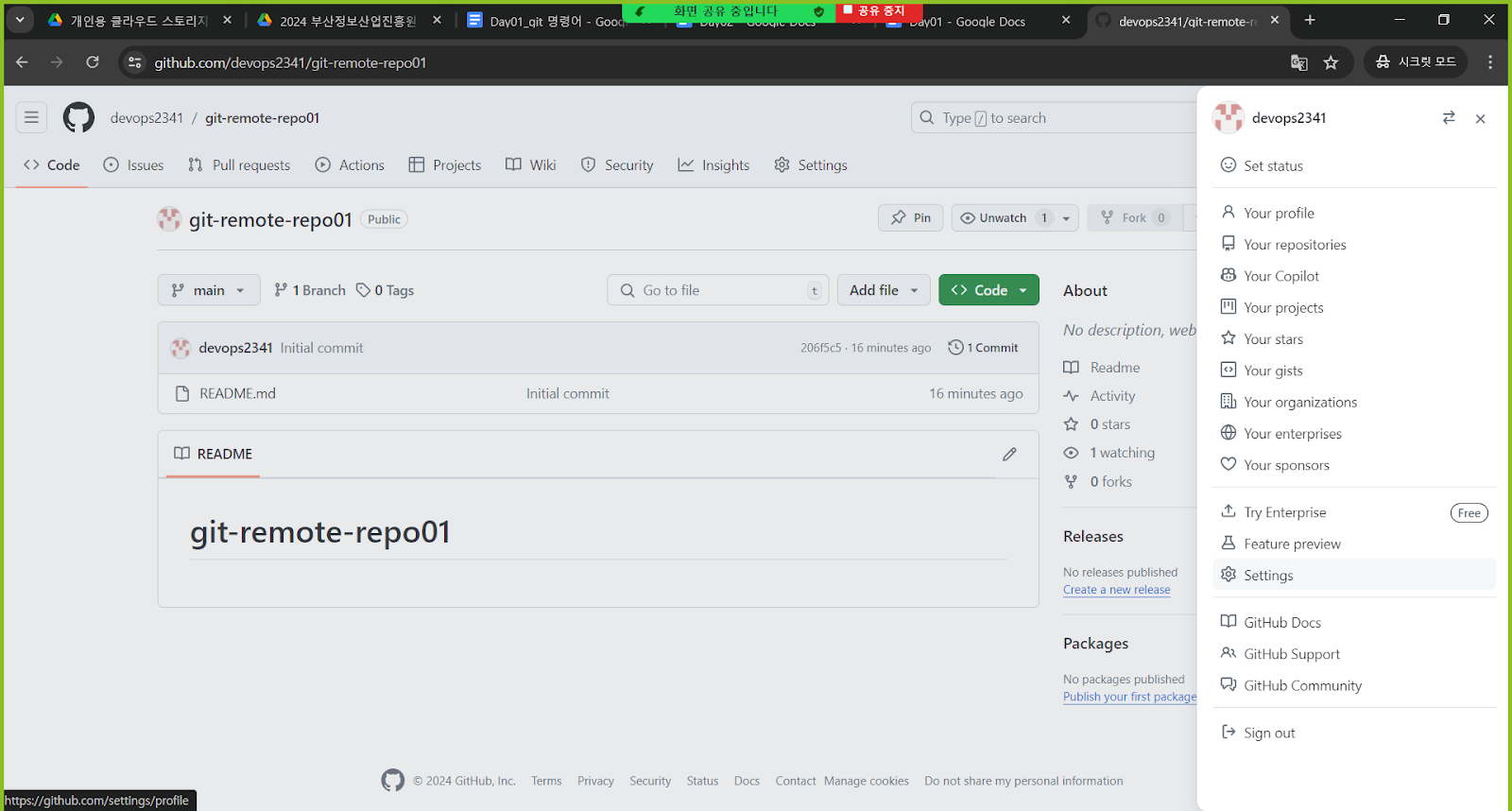
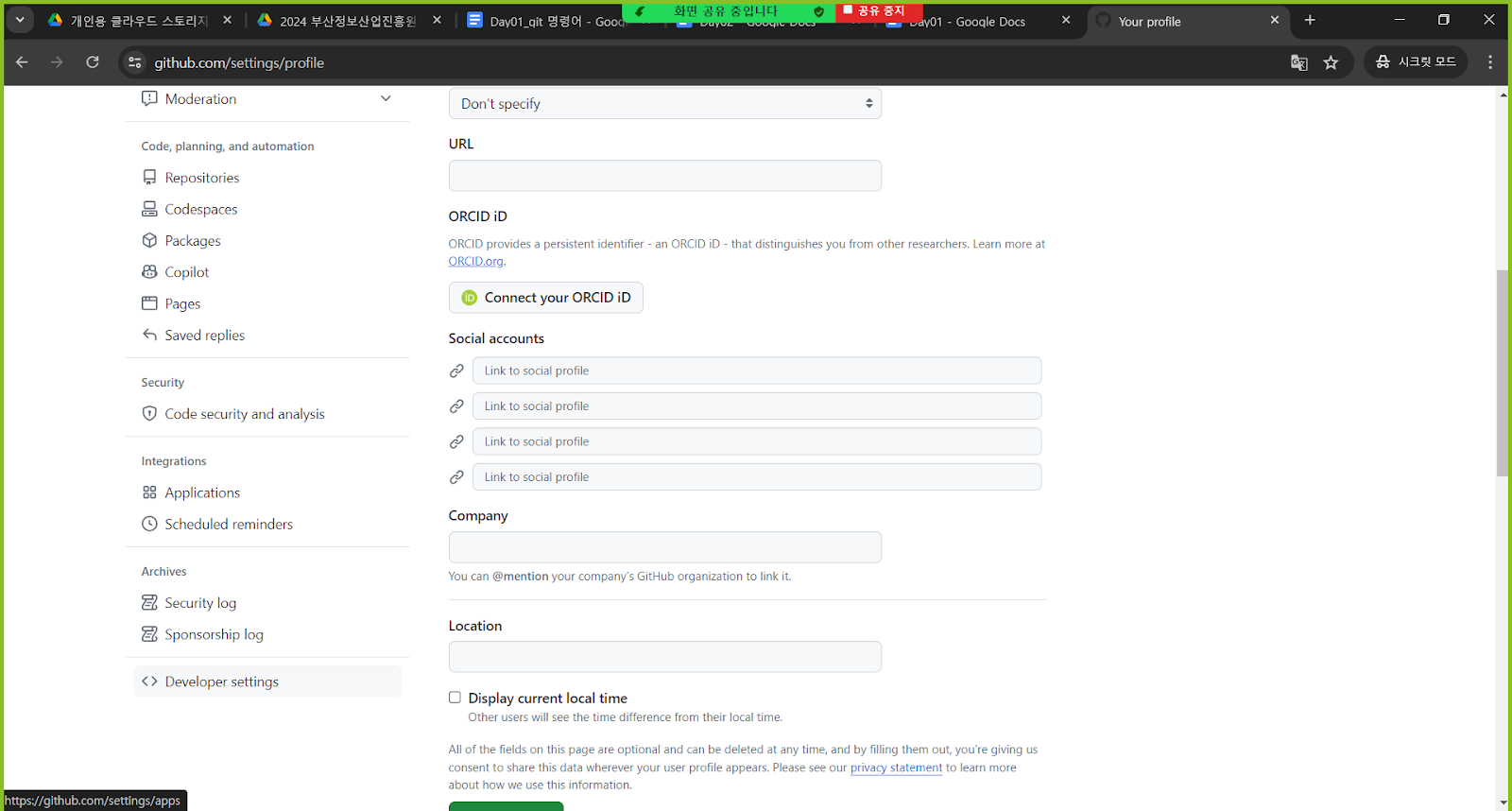


[SSH Key Pair를 사용한 인증]
GitHub Remote Repository를 위한 SSH Key Pair 생성
vagrant@jenkins:~/study/git-remote-repo02$ ssh-keygen -f ~/.ssh/id_rsa-git-GITHUB_ID -C "USER@example.com"
Generating public/private rsa key pair.
Enter passphrase (empty for no passphrase):
Enter same passphrase again:
Your identification has been saved in /home/vagrant/.ssh/id_rsa-git-devops2341
Your public key has been saved in /home/vagrant/.ssh/id_rsa-git-devops2341.pub
The key fingerprint is:
SHA256:FZCbrWu3WMba3bKR8AqPUWgKwi689OeW3Ymi/WUK/M8 USER@example.com
The key's randomart image is:
+---[RSA 3072]----+
| .o. |
| . . |
| +. |
| . oo. |
| o . S.o |
|.. ... o.o o . |
|.o. o+ =+= + |
|..o .=ooB&.o.o |
| . o=oo==E=.oo. |
+----[SHA256]-----+
vagrant@jenkins:~/study/git-remote-repo02$ cat ~/.ssh/id_rsa-git-devops2341.pub
ssh-rsa AAAAB3NzaC1yc2EAAAADAQABAAABgQC5uvcIH8dIKOvEOreDEGGodQB3hdjJ7XkK4Tj9fX~~~~~ devops2341@gmail.com

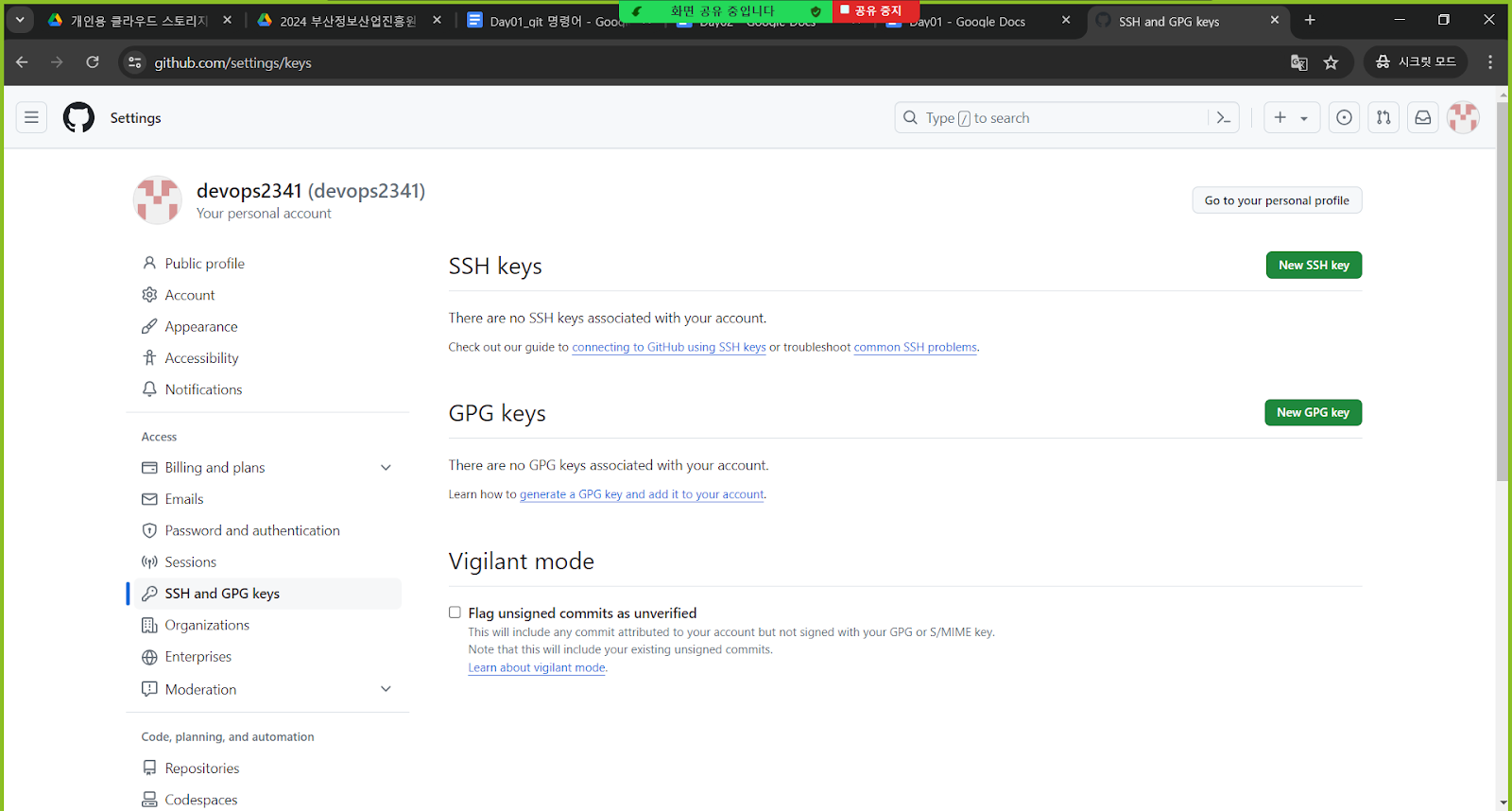


SSH Key Pair를 사용한 GitHub 인증
ssh git@github.com:GITHUB_ID/REPOSITORY.git
vagrant@jenkins:~/study/git-remote-repo02$ git remote remove origin
vagrant@jenkins:~/study/git-remote-repo02$ git remote -v
vagrant@jenkins:~/study/git-remote-repo02$ git remote add origin git@github.com:devops2341/g
it-remote-repo02.git
vagrant@jenkins:~/study/git-remote-repo02$ git remote -v
origin git@github.com:devops2341/git-remote-repo02.git (fetch)
origin git@github.com:devops2341/git-remote-repo02.git (push)
vagrant@jenkins:~/study/git-remote-repo02$ vim ~/.ssh/config
| Host github.com User git IdentityFile ~/.ssh/SSH_KEYFILE |
vagrant@jenkins:~/study/git-remote-repo02$ ssh -T git@github.com
The authenticity of host 'github.com (20.200.245.247)' can't be established.
ED25519 key fingerprint is SHA256:+DiY3wvvV6TuJJhbpZisF/zLDA0zPMSvHdkr4UvCOqU.
This key is not known by any other names
Are you sure you want to continue connecting (yes/no/[fingerprint])? yes
Warning: Permanently added 'github.com' (ED25519) to the list of known hosts.
Hi devops2341! You've successfully authenticated, but GitHub does not provide shell access.
Github Remote Repository 사용
GitHub Remote Repository 생성

vagrant@jenkins:~/study/git-remote-repo01$ git pull origin main
From https://github.com/devops2341/git-remote-repo01
* branch main -> FETCH_HEAD
vagrant@jenkins:~/study/git-remote-repo01$
vagrant@jenkins:~/study/git-remote-repo01$ ls -l
total 4
-rw-rw-r-- 1 vagrant vagrant 19 Jul 2 01:29 README.md
vagrant@jenkins:~/study/git-remote-repo01$
vagrant@jenkins:~/study/git-remote-repo01$ git status
On branch master
nothing to commit, working tree clean
vagrant@jenkins:~/study/git-remote-repo01$ git branch -m master main
vagrant@jenkins:~/study/git-remote-repo01$ git branch
* main
vagrant@jenkins:~/study/git-remote-repo01$ git push --set-upstream origin main
Username for 'https://github.com': devops2341
Password for 'https://devops2341@github.com':
Branch 'main' set up to track remote branch 'main' from 'origin'.
Everything up-to-date
vagrant@jenkins:~/study/git-remote-repo01$ echo "filea.txt local repository file" > filea.tx
t
vagrant@jenkins:~/study/git-remote-repo01$ ls -l
total 8
-rw-rw-r-- 1 vagrant vagrant 19 Jul 2 01:29 README.md
-rw-rw-r-- 1 vagrant vagrant 32 Jul 2 01:49 filea.txt
vagrant@jenkins:~/study/git-remote-repo01$ git status
On branch main
Your branch is up to date with 'origin/main'.
Untracked files:
(use "git add <file>..." to include in what will be committed)
filea.txt
nothing added to commit but untracked files present (use "git add" to track)
vagrant@jenkins:~/study/git-remote-repo01$ git add filea.txt
vagrant@jenkins:~/study/git-remote-repo01$ git status
On branch main
Your branch is up to date with 'origin/main'.
Changes to be committed:
(use "git restore --staged <file>..." to unstage)
new file: filea.txt
vagrant@jenkins:~/study/git-remote-repo01$ git push
Username for 'https://github.com': devops2341
Password for 'https://devops2341@github.com':
Everything up-to-date
vagrant@jenkins:~/study/git-remote-repo01$
[Remote Repository 실습2]
vagrant@jenkins:~/study$ git clone https://github.com/devops2341/git-remote-repo02.git
Cloning into 'git-remote-repo02'...
remote: Enumerating objects: 3, done.
remote: Counting objects: 100% (3/3), done.
remote: Total 3 (delta 0), reused 0 (delta 0), pack-reused 0
Receiving objects: 100% (3/3), done.
vagrant@jenkins:~/study$ ls
git-local-repo01 git-remote-repo01 git-remote-repo02
vagrant@jenkins:~/study$ cd git-remote-repo02
vagrant@jenkins:~/study/git-remote-repo02$
vagrant@jenkins:~/study/git-remote-repo02$ git status
On branch main
Your branch is up to date with 'origin/main'.
nothing to commit, working tree clean
vagrant@jenkins:~/study/git-remote-repo02$ git branch
* main
vagrant@jenkins:~/study/git-remote-repo02$ git remote -v
origin https://github.com/devops2341/git-remote-repo02.git (fetch)
origin https://github.com/devops2341/git-remote-repo02.git (push)
vagrant@jenkins:~/study/git-remote-repo02$ echo "filea.txt local repository file" > filea.txt
vagrant@jenkins:~/study/git-remote-repo02$ git status
On branch main
Your branch is up to date with 'origin/main'.
Untracked files:
(use "git add <file>..." to include in what will be committed)
filea.txt
nothing added to commit but untracked files present (use "git add" to track)
vagrant@jenkins:~/study/git-remote-repo02$ git add filea.txt
vagrant@jenkins:~/study/git-remote-repo02$ git commit -m "local repository file filea.txt"
[main 42a27e0] local repository file filea.txt
1 file changed, 1 insertion(+)
create mode 100644 filea.txt
vagrant@jenkins:~/study/git-remote-repo02$ echo "fileb.txt local file" > fileb.txt
vagrant@jenkins:~/study/git-remote-repo02$ git add .
vagrant@jenkins:~/study/git-remote-repo02$ git commit -m "fileb.txt local repository file"
[main 3f48e8a] fileb.txt local repository file
1 file changed, 1 insertion(+)
create mode 100644 fileb.txt
vagrant@jenkins:~/study/git-remote-repo02$ git push --set-upstream origin main
Enumerating objects: 4, done.
Counting objects: 100% (4/4), done.
Delta compression using up to 2 threads
Compressing objects: 100% (2/2), done.
Writing objects: 100% (3/3), 341 bytes | 341.00 KiB/s, done.
Total 3 (delta 0), reused 0 (delta 0), pack-reused 0
To github.com:devops2341/git-remote-repo02.git
42a27e0..3f48e8a main -> main
Branch 'main' set up to track remote branch 'main' from 'origin'.
vagrant@jenkins:~/study/git-remote-repo02$ git push
Everything up-to-date
Jenkins
Java 기반의 오픈소스 자동화 서버
다양한 플러그인을 사용하여 빌드에 대한 자동화를 할 수 있는 도구
Jenkins 특징
- 지속적인 통합 및 지속적인 전달
- 다양한 운영체제 지원
Java 기반의 독립형 실행 프로그램으로 다양한 환경에 설치 가능함
- 쉬운 구성 지원(Web 기반의 대시보드)
- 플러그인
- 확장 가능
- 분산형 아키텍처 지원
Jenkins 2 특징
- Pipeline as code 및 Jenkinsfile 을 지원하는 새로운 Jenkins 버전
DSL(Domain Specific Language)
- Scripted Pipeline
- Declarative Pipeline
Jenkins의 주요 컴포넌트
- Controller : Jenkins 시스템의 핵심 구성요소로 모든 설정, 옵션, 잡에 대해 관리하는 노드
Controller 이외에 작업을 실행할 노드가 없는 경우 잡을 실행하는 기본 노드
- Node : Controller에 의해 관리되는 노드로 잡을 실행하기 위한 모든 시스템, 에이전트가 설치되어야 함
- Agent : Controller에 연결하는 Java 클라이언트 프로그램
- Executor : 잡을 실행하기 위한 슬롯, 에이전트의 스레드, 해당노드에서 실행할 수 있는 동시 작업 수
On-Premise에서 Jenkins 설치
Package 검증을 위한 Key 추가
sudo wget -O /usr/share/keyrings/jenkins-keyring.asc \
https://pkg.jenkins.io/debian-stable/jenkins.io-2023.key
Package Repository 구성파일 작성
echo "deb [signed-by=/usr/share/keyrings/jenkins-keyring.asc]" \
https://pkg.jenkins.io/debian-stable binary/ | sudo tee \
/etc/apt/sources.list.d/jenkins.list > /dev/null
패키지 설치
sudo apt-get update
sudo apt-get install fontconfig openjdk-17-jre
sudo apt-get install jenkins
Jenkins 접속 확인

vagrant@jenkins:~$ sudo cat /var/lib/jenkins/secrets/initialAdminPassword




[Jenkins Freestyle Project 실습]
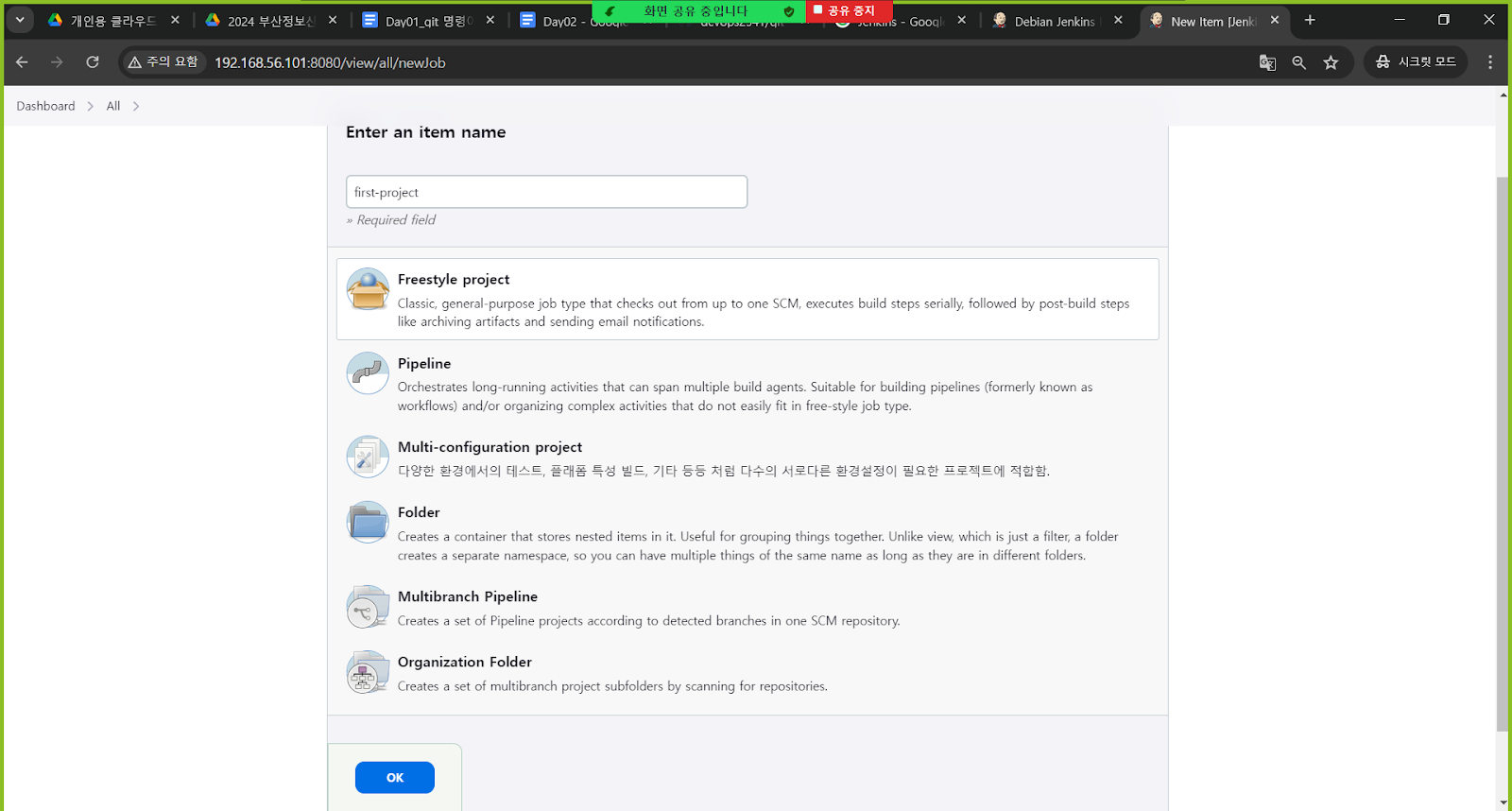


Maven Project 생성
1. Jenkins에 Maven 설치
(Jenkins에서)
vagrant@jenkins:~$ sudo apt-get update
vagrant@jenkins:~$ sudo apt-get install maven
JDK 설치
vagrant@jenkins:~$ sudo apt-get update
vagrant@jenkins:~$ sudo apt-get install openjdk-17-jdk
2. Jenkins에 Maven 설정
[Jenkins 관리] -> [Tools]




Maven 기반으로 Jenkins에서 새 프로젝트 생성


Maven Git Repository : https://github.com/devops2341/source-maven-java-spring-hello-webapp


Tomcat
Apache 재단에서 개발한 오픈소스 WAS 서버
Tomcat 설치 및 구성
vagrant@tomcat:~$ sudo apt-get update
vagrant@tomcat:~$ sudo apt-get install tomcat9 tomcat9-admin
Tomcat 관리자 정보 구성
vagrant@tomcat:~$ sudo vim /etc/tomcat9/tomcat-users.xml
xmlns:xsi="http://www.w3.org/2001/XMLSchema-instance" xsi:schemaLocation="http://tomcat.apache.org/xml tomcat-users.xsd" version="1.0"> … <role rolename="manager-gui"/> <role rolename="manager-script"/> <role rolename="manager-jmx"/> <role rolename="manager-status"/> <user username="admin" password="P@ssw0rd" roles="manager-gui, manager-script, manager-jmx, manager-status"/> </tomcat-users> |
vagrant@tomcat:~$ sudo systemctl restart tomcat9.service
http://192.168.56.102:8080/manager/html/








Jenkins Pipeline
Jenkins에서 지속적인 통합, 지속적인 배포를 위해 애플리케이션 빌드 및 배포 과정을 자동화 하는 기능
Jenkins에는 Scripted Pipeline, Declarative Pipeline가 지원됨
https://www.jenkins.io/doc/book/pipeline/#pipeline-syntax-overview
Scripted Pipeline
- 프로그램의 흐름 및 로직을 실행하기 위한 파이프라인
- Jenkins가 실행되는 방식과 동떨어진 동작 방식
| // Jenkinsfile (Scripted Pipeline) node { stage('Build') { // COMMAND } stage('Test') { // COMMAND } stage('Deploy') { // COMMAND } } |
Declarative Pipeline
- Jenkins Web Dashboard에서 구성하는 구성과 작업을 정의하기 위한 파이프라인
- Scripted Pipeline 대비 Pipeline 코드 가독성이 우수함
| // Jenkinsfile (Declarative Pipeline) pipeline { agent any stages { stage('Build') { steps { // } } stage('Test') { steps { // } } stage('Deploy') { steps { // } } } } |
Jenkins Pipeline 관련 용어
Pipeline : Build-Test-Deployment 단계를 포함하는 빌드 및 배포에 대한 전체 과정을 정의하는 것
Node : (Scripted Pipeline에서 사용되며) Pipeline을 실행할 수 있는 시스템
Stage : 수행할 작업의 집합
Step : 수행할 작업 단위
Jenkins Section
agent : Pipeline 실행시 어느 에이전트에서 실행할지 정의
post : Pipeline 또는 Stage가 완료된 후 실행되는 추가 작업을 정의
stages : Pipeline을 여러 단계로 구성
steps : 각 단계에서 실행될 실제 작업을 정의
Pipeline 지시어
environment : 특정 작업을 수행할 때 환경변수를 정의
options : 특정 작업의 실행 옵션을 정의
parameters : 사용자가 작업실행시 입력할 수 있는 파라미터 정의
triggers : 특정 조건을 충족할 때 작업을 자동으로 트리거하도록 정의
stage : Pipeline 내에서 작업을 단계별로 그룹화
tools : Pipeline블록 또는 stage 블록 내에서 사용할 도구 정의
when : 작업에 대한 조건 정의
[Jenkins Pipeline 생성 실습 - 기본]




| node { stage('Checkout') { sh 'ls -l /tmp' } stage('Build') { sh 'tar cf /tmp/result.tar /etc/hosts /etc/issue' } } |
day3
[Pipeline 실습]


| pipeline { agent any stages { stage('Checkout') { steps { sh 'echo "Checkout Stage" > stage01-checkout.log' } } stage('Build') { steps { sh 'echo "Build Stage" > stage02-build.log' } } stage('Test') { steps { sh '/bin/true && echo "Test Succeeded"' } } stage('Deploy') { steps { sh 'echo "Application Deployed" > stage04-deploy.log' } } } } |
[실습 : Pipeline으로 Tomcat에 웹 애플리케이션 배포]


GitHub Repository Fork
https://github.com/devops2341/source-maven-java-spring-hello-webapp
Jenkinsfile
| pipeline { agent any triggers { pollSCM('* * * * *') } stages { stage('Checkout') { steps { git branch: 'main', url: 'URL' } } stage('Build') { steps { sh 'mvn clean package' } } stage('Deploy') { steps { deploy adapters: [tomcat9(credentialsId: 'CREDENTIAL_ID', url: 'DEPLOY_URL')], contextPath: null, war: 'APPLICATION_WAR_BUILD_PATH' } } } } |
Docker Container와 Jenkins 통합
가상머신과 컨테이너

도커
쿠버네티스
가상화(Virtualization)
서버 가상화
네트워크 가상화
스토리지 가상화
컨테이너 가상화
컨테이너
애플리케이션, 서비스와 이를 실행하기 위한 실행 환경을 묶어서 애플리케이션, 서비스를 배포하는 단위
컨테이너 환경을 제공하는 기술
- chroot
- Solaris Containers
- FreeBSD Jail
- LXC
- Docker
- Podman
- Kata Containers
컨테이너 아키텍처
리눅스 컨테이너를 구현하기 위한 구성요소
- CGroups : 프로세스의 CPU, RAM, Network 등의 시스템 리소스 사용량 제한
- Namespace : 시스템의 리소스를 사용하는 환경을 논리적으로 분리
- Mount Namespace
- PID Namespace
- UID Namespace
- Network Namespace
- IPC(Inter-Process Communication) Namespace
- UTS(UNIX Time Sharing) Namespace
Docker
2014년에 Docker Inc가 개발한 컨테이너 도구
Docker Hub를 통해 컨테이너 이미지를 쉽게 공유할 수 있음.
Docker 관련 용어
컨테이너(Container)
애플리케이션, 서비스가 배포되고 실행되기 위한 단위로 컨테이너 간 또는 컨테이너와 Docker Host 간 실행환경이 완전히 격리됨.
컨테이너 이미지(Container Image) : 애플리케이션, 서비스가 실행되기 위해 컨테이너에서 필요한 필수 데이터로 실행 전 초기의 데이터를 묶어 둔 단위
저장소(Registry)
컨테이너 이미지가 네트워크 상에 저장되는 저장 공간
여러 사용자들과 이미지 공유할 수 있는 저장 공간
Docker Architecture

Docker 설치
sudo apt-get update
sudo apt-get install ca-certificates curl
sudo install -m 0755 -d /etc/apt/keyrings
sudo curl -fsSL https://download.docker.com/linux/ubuntu/gpg -o /etc/apt/keyrings/docker.asc
sudo chmod a+r /etc/apt/keyrings/docker.asc
Docker Package Repository 구성 정보 추가
echo \
"deb [arch=$(dpkg --print-architecture) signed-by=/etc/apt/keyrings/docker.asc] https://download.docker.com/linux/ubuntu \
$(. /etc/os-release && echo "$VERSION_CODENAME") stable" | \
sudo tee /etc/apt/sources.list.d/docker.list > /dev/null
sudo apt-get update
sudo apt-get install docker-ce docker-ce-cli containerd.io docker-buildx-plugin docker-compose-plugin
sudo usermod -aG docker vagrant
Docker 명령어 실습
도커 정보 확인
$ docker info
도커 버전 확인
$ docker version
도커 이미지 목록 확인
$ docker image ls
$ docker images
REPOSITORY TAG IMAGE ID CREATED SIZE
Registry : 이미지 저장소
Repository : 이미지 저장소에 각 이미지 별로 이미지가 저장되는 공간
도커 공식 레지스트리(Docker Hub)
이미지 이름 지정 형식
(1) Docker가 직접 올린 이미지
IMAGE_REPO:TAG
(2) Docker Hub 사용자가 올린 이미지
DOCKER_ID/IMAGE_REPO:TAG
도커 이미지 검색
$ docker search KEYWORD
NAME DESCRIPTION STARS OFFICIAL AUTOMATED
centos The official build of CentOS. 7093 [OK] bitnami/centos-base-buildpack Centos base compilation image 0 [OK]
hello-world 도커 컨테이너 실행
$ docker container run hello-world:latest
도커 컨테이너 이미지 다운로드(pull)
$ docker image pull IMG_REPO:TAG
$ docker pull IMG_REPO:TAG
새로운 컨테이너 실행
$ docker container run [OPTION] IMG_REPO:TAG [COMMAND] [ARG…]
$ docker run [OPTION] IMG_REPO:TAG [COMMAND] [ARG…]
$ docker container run -it --name rocky9-1 rockylinux:9
| 옵션 | 설명 |
| -i | 표준 입력을 컨테이너에 연결(키보드 입력을 컨테이너로 전달) |
| -t | 제어 터미널을 사용(Pseudo Terminal) |
| -d | 백그라운드(Detached Mode)로 컨테이너를 실행 |
실행중인 컨테이너 목록 확인
$ docker container ls
$ docker ps
종료된 컨테이너 포함 모든 컨테이너 목록 확인
$ docker container ls -a
$ docker ps -a
(rocky9-1 컨테이너에서)
[root@3e7a8c6b48c9 /]# ps -ef
bash: ps: command not found
[root@3e7a8c6b48c9 /]# yum install procps
[root@3e7a8c6b48c9 /]# ps -ef
UID PID PPID C STIME TTY TIME CMD
root 1 0 0 02:58 pts/0 00:00:00 /bin/bash
root 67 1 0 03:18 pts/0 00:00:00 ps -ef
(Docker Host에서)
$ ps -ef | more
UID PID PPID C STIME TTY TIME CMD
root 1 0 0 11:06 ? 00:00:04 /usr/lib/systemd/systemd rhg
b --switched-root --system --deserialize 31
root 2 0 0 11:06 ? 00:00:00 [kthreadd]
…
(컨테이너와 Docker Host와는 실행환경이 분리되어있다.)
컨테이너 내부에 진입하여 작업하는 방법
1. 컨테이너 내부에 연결하는 명령어 실행(docker container attach)
2. 컨테이너 내부에 추가적인 프로세스 실행(docker container exec)
Docker Container에 추가 프로세스 실행
$ docker container exec [OPTION] CONTAINER PROCESS
$ docker exec [OPTION] CONTAINER PROCESS
$ docker container exec -i -t CONTAINER /bin/bash
$ docker exec -i -t CONTAINER /bin/bash
Docker Container 종료
$ docker container stop CONTAINER
$ docker stop CONTAINER
Docker Container 시작
$ docker container start CONTAINER
$ docker start CONTAINER
Docker Container 삭제
$ docker container rm CONTAINER
$ docker rm CONTAINER
Docker Container 로그 확인
$ docker container logs CONTAINER
$ docker logs CONTAINER
Docker Container에 파일 복사
$ docker container cp SOURCE CONTAINER:/PATH
$ docker cp SOURCE CONTAINER:/PATH
Docker Container에서 Docker Host로 파일 복사
$ docker container cp CONTAINER:/PATH/FILE DESTINATION
$ docker cp CONTAINER:/PATH/FILE DESTINATION
모든 컨테이너 종료
docker container stop $(docker container ls -a -q)
모든 컨테이너 삭제
docker container rm $(docker container ls -a -q)
Docker Container 내의 파일 변경 상태 확인
$ docker container diff CONTAINER
$ docker diff CONTAINER
A : 추가된 파일
C : 변경된 파일
D : 삭제된 파일
Union Mount Filesystem
https://docs.docker.com/storage/storagedriver/

컨테이너 이미지 목록 확인
$ docker image ls
$ docker images
컨테이너 이미지 삭제
$ docker image rm IMAGE_REPO:TAG
$ docker rmi IMAGE_REPO:TAG
Docker Container Image 생성 방법
1. 명령어를 통한 이미지 생성
$ docker container commit CONTAINER IMAGE_REPO:TAG
2. Dockerfile을 통한 이미지 생성(빌드)
$ docker image build -t IMAGE_REPO:TAG BUILD_PATH
Dockerfile
- Docker Container Image 생성을 위한 코드 형태의 정의 파일
Dockerfile 명령어/지시어 정리
https://docs.docker.com/engine/reference/builder/
| 명령어 | 설명 | 비고 |
| FROM 이미지[:태그] | Base Image 지정 | |
| RUN 명령어 | 명령어 실행 | |
| CMD 명령어 | 컨테이너 실행시 실행 명령어 | |
| LABEL KEY=VALUE | 레이블 지정 | |
| EXPOSE 포트 EXPOSE 포트/프로토콜 |
포트를 공개 | |
| ENV KEY=VALUE | 환경변수 지정 | |
| ADD 원본 대상경로 | 파일/디렉터리 추가 | |
| COPY 원본 대상경로 | 파일 복사 | |
| ENTRYPOINT 명령어 | 컨테이너 시작시 기본 실행 명령어 | |
| VOLUME 컨테이너_내부경로 | 볼륨 연결 | |
| USER 사용자 USER UID |
사용자 지정(컨테이너에서 특정 사용자 권한으로 실행 필요시) | |
| WORKDIR 디렉터리_경로 | 작업 디렉터리 | |
| ARG NAME ARG NAME=VALUE |
Dockerfile argument | |
| ONBUILD 명령어 | 빌드 완료시 실행 작업 | |
| STOPSIGNAL 시그널 | 종료 시그널 지정 | |
| HEALTHCHECK CMD 명령어 HEALTHCHECK NONE |
컨테이너 헬스체크 | |
| SHELL 쉘 | 기본 쉘 지정 |
Dockerfile을 통한 Docker Container image 빌드 방법
1. Image 빌드를 위한 작업 디렉터리 생성 및 해당 디렉터리로 이동
$ mkdir DIRECTORY
$ cd DIRECTORY
2. Dockerfile 작성
$ vim Dockerfile
3. 이미지 빌드 명령어 실행
$ docker image build -t IMAGE_REPO:TAG BUILD_PATH
$ docker build -t IMAGE_REPO:TAG BUILD_PATH
—-
$ vim Dockerfile
| FROM rockylinux:9 MAINTAINER "Hong Gildong <hong@example.com>" RUN yum install httpd -y CMD /usr/sbin/httpd -D FOREGROUND EXPOSE 80 COPY index.html /var/www/html/index.html |
$ vim index.html
| my_webserver v0.1 |
$ docker image build -t my_webserver:v0.1 .
$ docker image ls
REPOSITORY TAG IMAGE ID CREATED SIZE
my_webserver v0.1 ecc3ee3786b1 26 seconds ago 230MB
$ docker container run -d -p 8081:80 --name web1 my_webserver:v0.1
$ curl http://localhost:8081/
my_webserver v0.1 index.html
$ echo "my_webserver v0.2 index.html" > index.html
$ echo "my_webserver v0.2 test.html" > test.html
$ vim Dockerfile
| FROM rockylinux:9 MAINTAINER "Hong Gildong <hong@example.com>" RUN yum install httpd -y CMD /usr/sbin/httpd -D FOREGROUND EXPOSE 80 COPY index.html /var/www/html/ COPY test.html /var/www/html/ |
$ docker image build -t my_webserver:v0.2 . ^C
[user@localhost my_webserver]$ ^C
[user@localhost my_webserver]$ docker image ls
REPOSITORY TAG IMAGE ID CREATED SIZE
my_webserver v0.2 28a59802fc39 About a minute ago 230MB
$ docker container run -d -p 8082:80 --name web2 my_webserver:v0.2
$ docker container ls
CONTAINER ID IMAGE COMMAND CREATED STATUS PORTS NAMES
f46768d7615a my_webserver:v0.2 "/bin/sh -c '/usr/sb…" 14 seconds ago Up 13 seconds 0.0.0.0:8082->80/tcp, :::8082->80/tcp web2
fe410a69a9a4 my_webserver:v0.1 "/bin/sh -c '/usr/sb…" 8 minutes ago Up 8 minutes 0.0.0.0:8081->80/tcp, :::8081->80/tcp web1
$ curl http://localhost:8082/
my_webserver v0.2 index.html
$ curl http://localhost:8082/test.html
my_webserver v0.2 test.html
Container Registry에 Container Image 업로드(Push)
$ docker image push IMAGE_REPO:TAG
$ docker push IMAGE_REPO:TAG
docker image tag IMAGE_REPO:TAG NEW_IMAGE_REPO:TAG
docker tag IMAGE_REPO:TAG NEW_IMAGE_REPO:TAG
$ docker login
$ docker logout
[Docker Container로 Tomcat WAS 실행 및 애플리케이션 배포 실습]
$ mkdir ~/work/tomcat-webapp
$ cd ~/work/tomcat-webapp
$ vim Dockerfile
| FROM maven:3-openjdk-17 AS mbuilder RUN mkdir /hello RUN git clone <URL> /hello WORKDIR /hello RUN mvn package FROM tomcat:9-jre11 COPY --from=mbuilder /hello/target/hello-world.war /usr/local/tomcat/webapps/ |
vagrant@docker:~/work/tomcat-webapp$ docker image build -t myhello:v1.0 .
vagrant@docker:~/work/tomcat-webapp$ docker image ls
REPOSITORY TAG IMAGE ID CREATED SIZE
myhello v1.0 f7f6b9be33a4 22 seconds ago 283MB
vagrant@docker:~/work/tomcat-webapp$ docker container run -d -p 80:8080 --name myhello-web myhello:v1.0
584896a186233e7359985e726fd71acf16985cf7e9e58de04727f78ece0a4aca
vagrant@docker:~/work/tomcat-webapp$ docker container ls
CONTAINER ID IMAGE COMMAND CREATED STATUS PORTS NAMES
584896a18623 myhello:v1.0 "catalina.sh run" 6 seconds ago Up 6 seconds 0.0.0.0:80->8080/tcp, :::80->8080/tcp myhello-web
vagrant@docker:~/work/tomcat-webapp$ curl http://192.168.56.103/hello-world/
<html>
<head>
<title>Hello World</title>
</head>
<body>
<h1>Hello World</h1>
<h2>Today is 2024-07-03</h2>
<h3>Version: 1.0</h3>
</body>
</html>
vagrant@docker:~/work/tomcat-webapp$ docker container stop myhello-web
vagrant@docker:~/work/tomcat-webapp$ docker container rm myhello-web
Docker in Docker
Docker Container 내에서 Docker Host의 Container를 다루는 컨테이너 관리 기법
vagrant@docker:~/work$ mkdir ~/work/jenkins-control
vagrant@docker:~/work$ cd ~/work/jenkins-control
vagrant@docker:~/work/jenkins-control$ docker network create -d bridge --subnet 172.18.0.0/16 --gateway 172.18.255.254 jenkins
vagrant@docker:~/work/jenkins-control$ docker container run --name docker-dind --detach \
--privileged --network jenkins --network-alias docker \
--env DOCKER_TLS_CERTDIR=/certs \
--volume jenkins-docker-certs:/certs/client \
--volume jenkins-data:/var/jenkins_home \
--volume docker:/var/lib/docker \
--publish 2376:2376 \
docker:dind --storage-driver overlay2
day4
Docker in Docker
Docker Container 내에서 Docker Host의 Container를 다루는 컨테이너 관리 기법
vagrant@docker:~/work$ mkdir ~/work/jenkins-control
vagrant@docker:~/work$ cd ~/work/jenkins-control
vagrant@docker:~/work/jenkins-control$ docker network create -d bridge --subnet 172.18.0.0/16 --gateway 172.18.255.254 jenkins
vagrant@docker:~/work/jenkins-control$ docker container run --name docker-dind --detach \
--privileged --network jenkins --network-alias docker \
--env DOCKER_TLS_CERTDIR=/certs \
--volume jenkins-docker-certs:/certs/client \
--volume jenkins-data:/var/jenkins_home \
--volume docker:/var/lib/docker \
--publish 2376:2376 \
docker:dind --storage-driver overlay2
vagrant@docker:~$ cd ~/work/jenkins-control/
vagrant@docker:~/work/jenkins-control$ vim Dockerfile
| FROM jenkins/jenkins:lts-jdk17 USER root RUN apt-get update && apt-get install -y lsb-release RUN curl -fsSLo /usr/share/keyrings/docker-archive-keyring.asc \ https://download.docker.com/linux/debian/gpg RUN echo "deb [arch=$(dpkg --print-architecture) \ signed-by=/usr/share/keyrings/docker-archive-keyring.asc] \ https://download.docker.com/linux/debian \ $(lsb_release -cs) stable" > /etc/apt/sources.list.d/docker.list RUN apt-get update && apt-get install -y docker-ce-cli USER jenkins RUN jenkins-plugin-cli --plugins "docker-plugin docker-workflow" |
vagrant@docker:~/work/jenkins-control$ docker image build -t jenkins-docker:lts-jdk17 .
docker container run --name jenkins-docker \
--restart=always \
--detach \
--network jenkins \
--env DOCKER_HOST=tcp://docker:2376 \
--env DOCKER_CERT_PATH=/certs/client \
--env DOCKER_TLS_VERIFY=1 \
--publish 8080:8080 \
--publish 50000:50000 \
--volume jenkins-data:/var/jenkins_home \
--volume jenkins-docker-certs:/certs/client:ro \
jenkins-docker:lts-jdk17
vagrant@docker:~/work/jenkins-control$ docker container exec jenkins-docker cat /var/jenkins_home/secrets/initialAdminPassword
(초기 패스워드 확인 후 Jenkins 웹 대시보드에 접속하여 설치 진행)






(위 화면에서 아래의 내용 입력)
Client Key
vagrant@docker:~/work/tomcat-webapp$ docker container exec jenkins-docker cat /certs/client/key.pem
Client Certificate
vagrant@docker:~/work/tomcat-webapp$ docker container exec jenkins-docker cat /certs/client/cert.pem
Server CA Certificate
vagrant@docker:~/work/tomcat-webapp$ docker container exec jenkins-docker cat /certs/client/ca.pem
(jenkins-docker container를 jenkins 네트워크에 연결
| vagrant@docker:~/work/tomcat-webapp$ docker network disconnect bridge jenkins-docker vagrant@docker:~/work/tomcat-webapp$ docker network connect jenkins jenkins-docker |



[Jenkins Container에서 Test Pipeline 생성]
GitHub Repository : https://github.com/darinpope/jenkins-example-docker




vagrant@docker:~$ git config --global user.name "Hyoseok Cho"
vagrant@docker:~$ git config --global user.email "devops2341@gmail.com"
vagrant@docker:~$
vagrant@docker:~$ scp vagrant@192.168.56.101:~/.ssh/id_rsa-git-devops2341 ~/.ssh/
The authenticity of host '192.168.56.101 (192.168.56.101)' can't be established.
ED25519 key fingerprint is SHA256:Zwq/xLrXI8DC4s8X1MJo5MYwjEndTWoonzrCAektL14.
This key is not known by any other names
Are you sure you want to continue connecting (yes/no/[fingerprint])? yes
Warning: Permanently added '192.168.56.101' (ED25519) to the list of known hosts.
vagrant@192.168.56.101's password:
id_rsa-git-devops2341 100% 2610 2.0MB/s 00:00
vagrant@docker:~$ scp vagrant@192.168.56.101:~/.ssh/id_rsa-git-devops2341.pub ~/.ssh/
vagrant@192.168.56.101's password:
id_rsa-git-devops2341.pub 100% 574 47.0KB/s 00:00
vagrant@docker:~$
vagrant@docker:~$ scp vagrant@192.168.56.101:~/.ssh/config ~/.ssh/
vagrant@192.168.56.101's password:
config 100% 70 25.4KB/s 00:00
vagrant@docker:~$
vagrant@docker:~$ ssh -T git@github.com
The authenticity of host 'github.com (20.200.245.247)' can't be established.
ED25519 key fingerprint is SHA256:+DiY3wvvV6TuJJhbpZisF/zLDA0zPMSvHdkr4UvCOqU.
This key is not known by any other names
Are you sure you want to continue connecting (yes/no/[fingerprint])? yes
Warning: Permanently added 'github.com' (ED25519) to the list of known hosts.
Hi devops2341! You've successfully authenticated, but GitHub does not provide shell access.
vagrant@docker:~$
vagrant@docker:~$ git clone git@github.com:devops2341/test-maven-java-spring-hello-webapp.git
Cloning into 'test-maven-java-spring-hello-webapp'...
remote: Enumerating objects: 33, done.
remote: Counting objects: 100% (33/33), done.
remote: Compressing objects: 100% (18/18), done.
remote: Total 33 (delta 1), reused 26 (delta 0), pack-reused 0
Receiving objects: 100% (33/33), 6.09 KiB | 389.00 KiB/s, done.
Resolving deltas: 100% (1/1), done.
vagrant@docker:~$
vagrant@docker:~$ ls
docker-host-filea.txt source-maven-java-spring-hello-webapp work
rocky9-1d-container-filea.txt test-maven-java-spring-hello-webapp
vagrant@docker:~$ cd test-maven-java-spring-hello-webapp
vagrant@docker:~/test-maven-java-spring-hello-webapp$ ls
Jenkinsfile README.md pom.xml src
vagrant@docker:~/test-maven-java-spring-hello-webapp$ git status
On branch main
Your branch is up to date with 'origin/main'.
nothing to commit, working tree clean
vagrant@docker:~/test-maven-java-spring-hello-webapp$ git remote -v
origin git@github.com:devops2341/test-maven-java-spring-hello-webapp.git (fetch)
origin git@github.com:devops2341/test-maven-java-spring-hello-webapp.git (push)
vagrant@docker:~/test-maven-java-spring-hello-webapp$ vim Jenkinsfile-docker
| pipeline { agent none stages { stage('Checkout') { agent any steps { git branch: 'main', url: '<URL>' } } stage('Build') { agent { docker { image 'maven:3-openjdk-17' } } steps { sh 'mvn clean package' } } stage('Test') { agent { docker { image 'maven:3-openjdk-17' } } steps { sh 'mvn test' } } stage('Build Docker Image') { agent any steps { sh '<COMMAND>' } } stage('Tag Docker Image') { agent any steps { sh '<COMMAND>' } } stage('Publish Docker Image') { agent any steps { withDockerRegistry(credentialsId: 'docker-hub-token', url: 'https://index.docker.io/v1/') { sh '<COMMAND>' } } } stage('Run Docker Container') { agent { docker { image 'docker:dind' } } steps { sh 'docker -H tcp://<DOCKER_HOST_PRIVATE_IP>:2375 container run --detach --name <CONTAINER_NAME> -p 80:8080 <IMAGE>:$BUILD_NUMBER' } } } } |







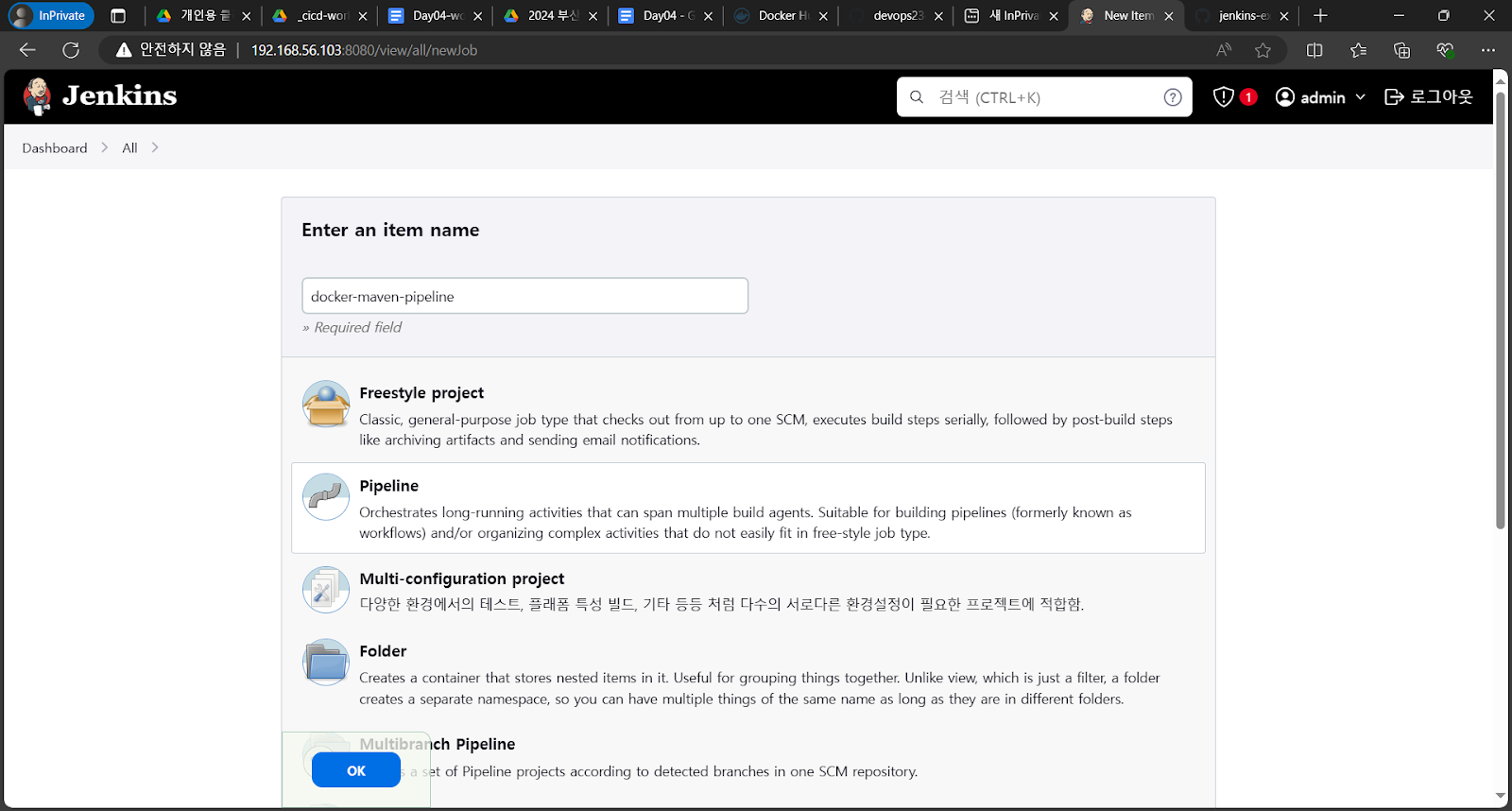


vagrant@docker:~/test-maven-java-spring-hello-webapp$ git add .
vagrant@docker:~/test-maven-java-spring-hello-webapp$ git status
On branch main
Your branch is up to date with 'origin/main'.
Changes to be committed:
(use "git restore --staged <file>..." to unstage)
new file: Dockerfile
new file: Jenkinsfile-docker
vagrant@docker:~/test-maven-java-spring-hello-webapp$ git commit -m "Add Dockerfile, Jenkinsfile-docker"
[main 3de0450] Add Dockerfile, Jenkinsfile-docker
2 files changed, 68 insertions(+)
create mode 100644 Dockerfile
create mode 100644 Jenkinsfile-docker
vagrant@docker:~/test-maven-java-spring-hello-webapp$ git push
Enumerating objects: 5, done.
Counting objects: 100% (5/5), done.
Delta compression using up to 2 threads
Compressing objects: 100% (4/4), done.
Writing objects: 100% (4/4), 1.05 KiB | 359.00 KiB/s, done.
Total 4 (delta 0), reused 0 (delta 0), pack-reused 0
To github.com:devops2341/test-maven-java-spring-hello-webapp.git
e5b6a1e..3de0450 main -> main
Docker Daemon 원격 접속 허용 구성
vagrant@docker:~/test-maven-java-spring-hello-webapp$ systemctl status docker.service
● docker.service - Docker Application Container Engine
Loaded: loaded (/lib/systemd/system/docker.service; enabled; vendor preset: enable>
Active: active (running) since Thu 2024-07-04 00:13:25 UTC; 4h 40min ago
TriggeredBy: ● docker.socket
Docs: https://docs.docker.com
Main PID: 795 (dockerd)
Tasks: 54
Memory: 132.1M
CPU: 43.017s
CGroup: /system.slice/docker.service
├─ 795 /usr/bin/dockerd -H fd:// --containerd=/run/containerd/containerd.s>
├─1815 /usr/bin/docker-proxy -proto tcp -host-ip 0.0.0.0 -host-port 2376 ->
├─1821 /usr/bin/docker-proxy -proto tcp -host-ip :: -host-port 2376 -conta>
├─4913 /usr/bin/docker-proxy -proto tcp -host-ip 0.0.0.0 -host-port 8080 ->
├─4919 /usr/bin/docker-proxy -proto tcp -host-ip :: -host-port 8080 -conta>
├─4926 /usr/bin/docker-proxy -proto tcp -host-ip 0.0.0.0 -host-port 50000 >
└─4932 /usr/bin/docker-proxy -proto tcp -host-ip :: -host-port 50000 -cont>
vagrant@docker:~/test-maven-java-spring-hello-webapp$
vagrant@docker:~/test-maven-java-spring-hello-webapp$ ls -l /lib/systemd/system/docker.service
-rw-r--r-- 1 root root 1709 Jun 29 00:00 /lib/systemd/system/docker.service
vagrant@docker:~/test-maven-java-spring-hello-webapp$ cp /lib/systemd/system/docker.service /tmp
vagrant@docker:~/test-maven-java-spring-hello-webapp$ sudo vim /lib/systemd/system/docker.service
| … ExecStart=/usr/bin/dockerd -H fd:// -H tcp://0.0.0.0:2375 --containerd=/run/containerd/containerd.sock … |
vagrant@docker:~/test-maven-java-spring-hello-webapp$ sudo systemctl daemon-reload
vagrant@docker:~/test-maven-java-spring-hello-webapp$ sudo systemctl restart docker.service

vagrant@docker:~/test-maven-java-spring-hello-webapp$ docker container ls
CONTAINER ID IMAGE COMMAND CREATED STATUS PORTS
NAMES
1a9ccd50400b devops2341/tomcat:2 "catalina.sh run" 26 seconds ago Up 26 seconds 0.0.0.0:80->8080/tcp, :::80->8080/tcp
webserver
…
vagrant@docker:~/test-maven-java-spring-hello-webapp$ curl http://192.168.56.103/hello-w
orld/
IaC(Infrastructure as Code)
- 인프라를 코드로 정의하고 관리하는 기술
- IaC 도구에 따라 인프라 생성, 구성 자동화 등을 수행할 수 있음.
- 다수의 시스템을 효율적으로 관리할 수 있음.
IaC 장점
- 비용 절감
단순 인프라 관리 작업에 드는 비용, 시간 등을 줄여 다른 곳에 활용할 수 있음.
- 빠른 작업 속도
- 안정성
- 코드화 및 버전 관리
- 재사용성
IaC 도구 및 특징
- 구성 관리 도구 : Ansible, Chef, Puppet, SaltStack 등
- 인프라 배포 도구 : AWS CloudFormation, OpenStack Heat, Terraform 등
구성 관리 도구(Configuration Management Tool)
- 인프라가 이미 존재하는 상태에서 해당 인프라의 설정 변경을 수행할 수 있는 IaC 도구
- 소프트웨어 패키지 설치, 작업 실행, 서비스/애플리케이션 구성, 운영체제의 명령어 실행, 설정 변경 등
인프라 배포 도구(Infrastructure Provisioning Tool)
- 인프라스트럭처를 생성, 변경, 삭제할 수 있는 IaC 도구
- 네트워크 생성, 가상머신 생성 등
가변 인프라(Mutable Infrastructure)
- 변경이 가능한 인프라를 의미하는 것으로 물리서버, 가상머신 등이 해당됨.
불변 인프라(Immutable Infrastructure)
- 변하지 않는 인프라를 의미하는 것으로 가상머신 이미지, 컨테이너 이미지 등이 해당됨.
Ansible
- IT 인프라의 구성 관리를 자동화 할 수 있는 IaC 도구
- 마스터와 에이전트가 없음
- 파이썬 기반으로 개발됨
- Ansible은 다양한 운영체제를 지원함
Ansible 주요 용어
제어 노드(Control Node)
- Ansible이 설치된 호스트
- Ansible의 제어 노드는 Linux를 사용함. (Windows 시스템은 사용 불가)
관리 노드(Managed Node)
- Ansible 제어 노드에 의해 관리되는 노드
인벤토리(Inventory)
- 관리 노드의 목록으로 노드의 호스트네임, IP 주소 등의 정보를 포함 함.
- 관리 노드를 그룹으로 묶어서 관리 할 수 있음.
플러그인(Plugin)
- Ansible의 기능 확장을 위한 프로그램
모듈(Module)
- Ansible에서 작업을 정의하기 위해 사용되며 Python 기반으로 작성됨
작업(Task)
- Ansible의 기본 작업 실행 단위
- Ansible 모듈을 사용하여 작업을 정의함.
Ad-Hoc 명령어
- Ansible 작업을 명령어를 작성하여 실행하는 명령어
- 1회성으로 작업을 실행하고자 하는 경우 주로 사용됨
플레이(Play)
- 1개 이상의 작업(Task)가 모인 Ansible의 실행단위
플레이북(Playbook)
- Ansible 플레이가 1개 이상 모여있는 파일
- 플레이북은 YAML 언어로 작성됨.
Ansible Architecture

Ansible 설치
| sudo apt-get update sudo apt-get install software-properties-common sudo add-apt-repository --yes --update ppa:ansible/ansible sudo apt-get install ansible |
vagrant@docker:~$ mkdir ~/work/ansible-web
vagrant@docker:~$ cd ~/work/ansible-web/
vagrant@docker:~/work/ansible-web$ ansible --version
vagrant@docker:~/work/ansible-web$ vim ansible.cfg
| [defaults] inventory=inventory/inventory remote_user=vagrant |
vagrant@docker:~/work/ansible-web$ vim ansible.cfg
vagrant@docker:~/work/ansible-web$ mkdir inventory
vagrant@docker:~/work/ansible-web$ vim inventory/inventory
| [webservers] ansible ansible_host=192.168.56.104 |
vagrant@docker:~/work/ansible-web$ ansible all -m ping
The authenticity of host '192.168.56.104 (192.168.56.104)' can't be established.
ED25519 key fingerprint is SHA256:oNMmdqSIVeMkZP7E+gVI9BafUrq9Svly+/L7BnmNYYY.
This key is not known by any other names
Are you sure you want to continue connecting (yes/no/[fingerprint])? yes
ansible | UNREACHABLE! => {
"changed": false,
"msg": "Failed to connect to the host via ssh: Warning: Permanently added '192.168.56.104' (ED25519) to the list of known hosts.\r\nvagrant@192.168.56.104: Permission denied (publickey,password).",
"unreachable": true
}
vagrant@docker:~/work/ansible-web$ ansible all -m ping
ansible | UNREACHABLE! => {
"changed": false,
"msg": "Failed to connect to the host via ssh: vagrant@192.168.56.104: Permission denied (publickey,password).",
"unreachable": true
}
vagrant@docker:~/work/ansible-web$
vagrant@docker:~/work/ansible-web$ ansible all -m ping --ask-pass
SSH password:
ansible | SUCCESS => {
"ansible_facts": {
"discovered_interpreter_python": "/usr/bin/python3"
},
"changed": false,
"ping": "pong"
}
SSH Key Pair 생성
vagrant@docker:~/work/ansible-web$ ssh-keygen
Generating public/private rsa key pair.
Enter file in which to save the key (/home/vagrant/.ssh/id_rsa):
Enter passphrase (empty for no passphrase):
Enter same passphrase again:
Your identification has been saved in /home/vagrant/.ssh/id_rsa
Your public key has been saved in /home/vagrant/.ssh/id_rsa.pub
The key fingerprint is:
SHA256:8tD9COq1FUGfMj4nYdSdroZqiwZuNwKOGf17edtdueI vagrant@docker
The key's randomart image is:
+---[RSA 3072]----+
| o. . . |
| o ...o |
| * o. |
| . + = . |
| . o S *... |
|. o . = ..Bo . |
| = + ...o.o.. o |
|o . =.*o++ ... . |
| ..*o++o..E.. |
+----[SHA256]-----+
vagrant@docker:~/work/ansible-web$ ssh-copy-id vagrant@192.168.56.104
vagrant@docker:~/work/ansible-web$ ssh vagrant@192.168.56.104
vagrant@ansible:~$ exit
vagrant@docker:~/work/ansible-web$ ansible all -m ping --ask-pass
SSH password:
ansible | SUCCESS => {
"ansible_facts": {
"discovered_interpreter_python": "/usr/bin/python3"
},
"changed": false,
"ping": "pong"
}
vagrant@docker:~/work/ansible-web$ ansible all -m ping
ansible | SUCCESS => {
"ansible_facts": {
"discovered_interpreter_python": "/usr/bin/python3"
},
"changed": false,
"ping": "pong"
}
Ansible에서 작업을 실행하는 방법
1. Ad-Hoc 명령어실행 방식
$ ansible HOST_PATTERN -i INVENTORY -m MODULE [-a ARGUMENT]
2. Playbook 실행 방식
$ vim PLAYBOOK.yaml
$ ansible-playbook -i INVENTORY PLAYBOOK.yaml
Ad-Hoc 명령어 형태로 Ansible 작업 실행
vagrant@docker:~/work/ansible-web$ ansible webservers -m command -a 'hostname'
ansible | CHANGED | rc=0 >>
ansible
vagrant@docker:~/work/ansible-web$ ansible webservers -m command -a 'cat /etc/issue'
ansible | CHANGED | rc=0 >>
Ubuntu 22.04.4 LTS \n \l
YAML(YAML Ain’t Markup Language)
- 데이터를 표현하기 위한 언어
- Key-Value 형식으로 데이터를 표현, JSON 보다 간결한 문법을 추구함
- YAML은 들여쓰기에 민감하며 하나의 들여쓰기 레벨에 공백문자 2칸, 4칸, 8칸 등을 사용함.
(단, 하나의 YAML 문서에서 들여쓰기 레벨에 사용하는 공백문자의 개수를 통일해야함.)
- YAML 문서의 시작 "---" 행으로 표시하고 YAML 문서의 끝은 "..." 행으로 표시함
YAML 기본 문법
주석 : #
# This is a comment line
데이터 표현
KEY: VALUE
| KEY0: VALUE0 KEY1: KEY2: VALUE2 KEY11: KEY12: KEY13: VALUE13 |
기본 자료형(Data Types)
| int_data: 1 string_data: "string data value" boolean_data1: true boolean_data2: false boolean_data3: yes boolean_data4: no |
Dictionary(Hash)
| key0: key01: value01 key02: value02 |
| key0: { key01: value01 key02: value02 } |
List
| list_data: - value1 - value2 - value3 |
| list_data: [value1, value2, value3] |
| list_data: [ value1, value2, value3 ] |
| Line1 Line2 Line3 |
Multi Line Data
(1) Literal Block Scalar ( : | )
- 문자열 데이터에서 개행 문자를 포함하여 문자열 값을 저장
| string_literal_block_data: | Line1 Line2 Line3 |
string_literal_block_data: "Line1\nLine2\nLine3"
(2) Folded Block Scalar ( : > )
- 문자열 데이터에서 개행 문자를 공백 문자로 치환하여 문자열 값을 저장
| string_folded_block_data: > Line1 Line2 Line3 |
String_folded_block_data: "Line1 Line2 Line3"
YAML 문서의 기본 틀 예시
| --- # This is a comment document_name: system_log_data document_body: data1: data_id: 1 data_type: temp data_content: "Sample Data log" data_tags: - operation - alert - networking … # This is a comment |
Ansible Playbook
YAML 문서 작성을 위한 vim editor 설정
$ vim ~/.vimrc
| syntax on autocmd FileType yaml setlocal ts=2 sts=2 sw=2 expandtab autoindent |
Ansible Playbook 작성 기본 틀
| --- - name: ANSIBLE_PLAY_NAME hosts: HOST_PATTERN tasks: - name: TASK1_NAME MODULE: field1: value1 field2: value2 - name: TASK2_NAME MODULE: field1: value1 field2: value2 … |
| --- - name: ANSIBLE_PLAY_NAME hosts: HOST_PATTERN tasks: - name: TASK1_NAME MODULE: field1: value1 field2: value2 - name: TASK2_NAME MODULE: field1: value1 field2: value2 … |
첫 Ansible Playbook 작성 실습
$ vim playbook-first.yaml
| --- - name: My First Ansible Playbook hosts: all tasks: - name: "task1 - Hello Ansible" debug: msg: "Hello Ansible" - name: "task2 - Print a Message" debug: msg: "Ansible is running..." ... |
vagrant@docker:~/work/ansible-web$ ansible-playbook -i inventory/inventory playbook-first.yaml --syntax-check
playbook: playbook-first.yaml
(Playbook 문법 오류 검사)
vagrant@docker:~/work/ansible-web$ ansible-playbook -i inventory/inventory playbook-first.yaml
PLAY [My First Ansible Playbook] *******************************************************
TASK [Gathering Facts] *****************************************************************
ok: [ansible]
TASK [task1 - Hello Ansible] ***********************************************************
ok: [ansible] => {
"msg": "Hello Ansible"
}
TASK [task2 - Print a message] *********************************************************
ok: [ansible] => {
"msg": "Ansible is running..."
}
PLAY RECAP *****************************************************************************
ansible : ok=3 changed=0 unreachable=0 failed=0 skipped=0 rescued=0 ignored=0
$ vim playbook-install-apache2.yaml
| - name: Install Apache2 hosts: webservers tasks: - name: Install Packages apt: name: apache2 state: present - name: Start Services service: name: apache2 state: started enabled: true |
vagrant@docker:~/work/ansible-web$ ansible-playbook playbook-install-apache2.yaml --become
PLAY [Install Apache2] *****************************************************************
TASK [Gathering Facts] *****************************************************************
ok: [ansible]
TASK [Install Packages] ****************************************************************
changed: [ansible]
TASK [Start Services] ******************************************************************
ok: [ansible]
PLAY RECAP *****************************************************************************
ansible : ok=3 changed=1 unreachable=0 failed=0 skipped=0 rescued=0 ignored=0
Ansible Playbook Docker 실습
vagrant@docker:~/work/ansible-web-container$ sudo apt-get install python3-docker
vagrant@docker:~/work/ansible-web$ mkdir ~/work/ansible-web-container
vagrant@docker:~/work/ansible-web$ cd ~/work/ansible-web-container/
vagrant@docker:~/work/ansible-web-container$ vim playbook-deploy-httpd-container.yaml
| - name: Deploy Httpd Container hosts: localhost connection: local tasks: - name: Create & Start Container docker_container: name: myapache image: httpd:2.4 state: started |
vagrant@docker:~/work/ansible-web-container$ ansible-playbook playbook-deploy-httpd-container.yaml
[WARNING]: provided hosts list is empty, only localhost is available. Note that the
implicit localhost does not match 'all'
PLAY [Deploy Httpd Container] **********************************************************
TASK [Gathering Facts] *****************************************************************
ok: [localhost]
TASK [Create & Start Container] ********************************************************
changed: [localhost]
PLAY RECAP *****************************************************************************
localhost : ok=2 changed=1 unreachable=0 failed=0 skipped=0 rescued=0 ignored=0
vagrant@docker:~/work/ansible-web-container$ docker container ls
CONTAINER ID IMAGE COMMAND CREATED STATUS PORTS
NAMES
80d4b3df59cf httpd:2.4 "httpd-foreground" 26 seconds ago Up 24 seconds 80/tcp
myapache
vagrant@docker:~/work/ansible-web-container$ docker container inspect myapache
vagrant@docker:~/work/ansible-web-container$ curl http://172.17.0.3/
<html><body><h1>It works!</h1></body></html>
1. kubeadm을 사용한 Kubernetes Cluster 수동 구축
2. kubespray를 사용한 Kubernetes Cluster 자동 구축
kubespray
Ansible 기반으로 Kubernetes Cluster를 구축하는 도구
kubespray를 통한 Kubernetes Cluster 구축
(kube-control1에서만)
ssh vagrant@localhost
ssh vagrant@127.0.0.1
ssh vagrant@192.168.56.11
ssh vagrant@192.168.56.21
ssh vagrant@192.168.56.22
ssh vagrant@192.168.56.23
ssh vagrant@kube-control1
ssh vagrant@kube-node1
ssh vagrant@kube-node2
ssh vagrant@kube-node3
SSH Key Pair 생성 및 공개키 배포(SSH 키 기반 인증 설정)
ssh-keygen
ssh-copy-id vagrant@localhost
ssh-copy-id vagrant@192.168.56.11
ssh-copy-id vagrant@192.168.56.21
ssh-copy-id vagrant@192.168.56.22
ssh-copy-id vagrant@192.168.56.23
cd ~
git clone -b v2.25.0 https://github.com/kubernetes-sigs/kubespray
cd ~/kubespray
sudo apt-get update
sudo apt-get install python3 python3-pip -y
sudo pip3 install -r requirements.txt
cp -rfp inventory/sample/ inventory/mycluster/
vim inventory/mycluster/inventory.ini
| [all] kube-control1 ansible_host=192.168.56.11 ip=192.168.56.11 ansible_connection=local kube-node1 ansible_host=192.168.56.21 ip=192.168.56.21 kube-node2 ansible_host=192.168.56.22 ip=192.168.56.22 kube-node3 ansible_host=192.168.56.23 ip=192.168.56.23 [all:vars] ansible_python_interpreter=/usr/bin/python3 [kube_control_plane] kube-control1 [etcd] kube-control1 [kube_node] kube-node1 kube-node2 kube-node3 [calico_rr] [k8s_cluster:children] kube_control_plane kube_node calico_rr |
vim inventory/mycluster/group_vars/k8s_cluster/addons.yml
| 16 metrics_server_enabled: true 100 ingress_nginx_enabled: true 172 metallb_enabled: true 179 metallb_config: 196 address_pools: 197 primary: 198 ip_range: 199 - 192.168.56.200-192.168.56.210 200 auto_assign: true 209 layer2: 210 - primary |
vim inventory/mycluster/group_vars/k8s_cluster/k8s-cluster.yml
| 129 kube_proxy_strict_arp: true 229 container_manager: docker |
ansible all -i inventory/mycluster/inventory.ini -m ping
ansible all -i inventory/mycluster/inventory.ini -m apt -a "update_cache=yes" --become
ansible-playbook -i inventory/mycluster/inventory.ini cluster.yml --become
Kubernetes Cluster 관리를 위한 인증 정보 추가
mkdir -p $HOME/.kube
sudo cp -i /etc/kubernetes/admin.conf $HOME/.kube/config
sudo chown $(id -u):$(id -g) $HOME/.kube/config
$ kubectl get nodes
NAME STATUS ROLES AGE VERSION
kube-control1 Ready control-plane 25m v1.29.5
kube-node1 Ready <none> 24m v1.29.5
kube-node2 Ready <none> 24m v1.29.5
kube-node3 Ready <none> 24m v1.29.5
YAML 파일 정의를 위한 vim Editor 설정
$ vim ~/.vimrc
| syntax on autocmd FileType yaml setlocal ts=2 sts=2 sw=2 expandtab autoindent |
Kubernetes
구글에서 개발하여 CNCF에서 관리하는 오픈소스 컨테이너 오케스트레이션 도구
Kubernetes의 주요 기능
- Container Platform
- Microservice Platform
- 이식성 있는 Cloud Platform
Kubernetes에서 제공하지 않는 기능
- CI/CD 파이프라인 기능 미제공
- 애플리케이션 레벨의 서비스 미제공
- 로깅, 모니터링, 경고 솔루션 미제공
Kubernetes Architecture
- Kubernetes Cluster 구성요소 : Control Plane, Nodes, Add-on
https://kubernetes.io/ko/docs/concepts/overview/components/

Control Plane : Kubernetes Cluster를 제어하는 서버
Node : Container를 실행하기 위한 Computing Resource를 제공하는 머신
'IT와 코딩' 카테고리의 다른 글
| 유튜브 이민자 단속 피해서 아이튠즈 계정으로 우회 결제 (8) | 2024.10.31 |
|---|---|
| 라마3.1 발표 그럼 바로 다운받아서 설치해 봐야지 ollama를 이용하여 llama 3.1 사용하기 (0) | 2024.07.28 |
| 리눅스 유저들 패스워드 변경 없이 암호변경 날짜 바꿔서 연장하는 쉘 스크립트 (1) | 2024.05.04 |
| Windows Server OS별 EOS(End of Service) 서비스 종료 시점 정리 (0) | 2024.03.04 |
| VXE R1 SE plus 마우스 블루투스 페어링 방법 (1) | 2024.02.21 |




댓글